advertisement
▼
Scroll to page 2
of 77
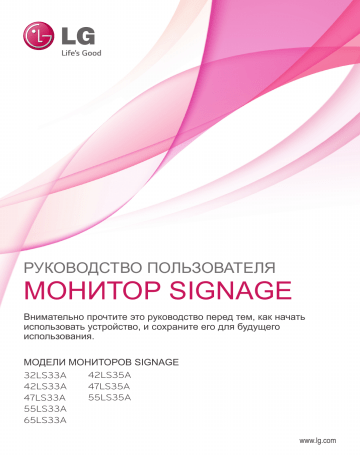
РУКОВОДСТВО ПОЛЬЗОВАТЕЛЯ
МОНИТОР SIGNAGE
Внимательно прочтите это руководство перед тем, как начать
использовать устройство, и сохраните его для будущего
использования.
МОДЕЛИ МОНИТОРОВ SIGNAGE
42LS35A
32LS33A
47LS35A
42LS33A
55LS35A
47LS33A
55LS33A
65LS33A
www.lg.com
2
СОДЕРЖАНИЕ
РУCCKИЙ
RUS
СОДЕРЖАНИЕ
3
ЛИЦЕНЗИИ
27
- Просмотр фильмов
30
- Просмотр фотографий
32
- Прослушивание музыки
35
- Просмотр списка Содержание
4
СБОРКА И ПОДГОТОВКА
4
Распаковка
5
Дополнительные принадлежности
36 НАСТРОЙКА
6
Составляющие и кнопки
7
Подсоединение подставки
36
Доступ к главному меню
8
Подключение динамиков
37
- Параметры меню ЭКРАН
9
Приемник инфракрасной связи
40
- Параметры меню ЗВУК
9
Вертикальное расположение
41
- Параметры меню ВРЕМЯ
10
Крепление на стене
42
- Параметры меню УСТАНОВКИ
43
- Параметры меню СЕТЬ
12 ПУЛЬТ ДИСТАНЦИОННОГО
УПРАВЛЕНИЯ
14 НАСТРОЙКА ПОДКЛЮЧЕНИЙ
15
Подключение RGB
16
Подключение HDMI
16
Подключение приемника инфракрасной
связи
17
Подключение накопителя USB
17
Подключение к ЛВС
44 УСТРАНЕНИЕ
НЕИСПРАВНОСТЕЙ
46 ТЕХНИЧЕСКИЕ
ХАРАКТЕРИСТИКИ
62 ИК-КОДЫ
63 ДЛЯ УПРАВЛЕНИЯ
НЕСКОЛЬКИМИ
УСТРОЙСТВАМИ
18 ИСПОЛЬЗОВАНИЕ В
КАЧЕСТВЕ МОНИТОРА
63
Подключение кабеля
18
Использование списка входов
63
Конфигурации RS-232C
18
Настройка Формат экрана
63
Параметры обмена данными
64
Список команд
66
Протокол передачи/приема
20 РАЗВЛЕЧЕНИЯ
20
Использование сети
20
- Подключение к проводной сети
21
- Состояние сети
22
Использование сети
22
- Подключение устройств хранения
USB
24
- Обзор файлов
ЛИЦЕНЗИИ
3
Поддерживаемые лицензии могут отличаться в зависимости от модели. Дополнительная
информация о лицензиях находится по адресу www.lg.com.
Права на товарные знаки и зарегистрированные товарные знаки HDMI
и HDMI High-Definition Multimedia Interface, а также логотип HDMI Logo в
США и других странах принадлежат компании HDMI Licensing, LLC.
СВЕДЕНИЯ О DIVX VIDEO. DivX® — это цифровой формат видео,
созданный компанией DivX, LLC, дочерней компанией Rovi Corporation.
Данное устройство является специально сертифицированным
устройством DivX Certified® и было протестировано в соответствии с
жесткими требованиями на совместимость с форматом DivX.
Посетите веб-сайт divx.com для получения дополнительной информации
и загрузки программного обеспечения для преобразования видео в
формат DivX.
СВЕДЕНИЯ О DIVX VIDEO-ON-DEMAND. Для воспроизведения фильмов
формата DivX Video-on-Demand (VOD) устройство DivX Certified® должно
быть зарегистрировано. Чтобы получить код регистрации, перейдите
в раздел DivX VOD меню настройки устройства. Для получения
дополнительной информации о выполнении регистрации перейдите по
адресу: vod.divx.com.
DivX Certified® для воспроизведения видео DivX® с разрешением до HD
1080p, включая содержимое со статусом Премиум.
DivX®, DivX Certified® и соответствующие логотипы являются товарными
знаками компании Rovi Corporation или ее дочерних компаний и
используются согласно лицензии.
Защищено одним или несколькими из следующих патентов,
зарегистрированных в США: 7,295,673; 7,460,668; 7,515,710; 7,519,274
Произведено по лицензии Dolby Laboratories. Название Dolby и символ с
двойной буквой D являются торговыми марками Dolby Laboratories.
RUS
РУCCKИЙ
ЛИЦЕНЗИИ
4
СБОРКА И ПОДГОТОВКА
РУCCKИЙ
RUS
СБОРКА И ПОДГОТОВКА
Распаковка
Комплект должен включать следующие элементы. В случае отсутствия аксессуаров обратитесь
в магазин, в котором был куплен этот товар. Рисунки в данном руководстве могут отличаться от
фактического продукта и компонентов.
Кабель питания
Пульт дистанционного
управления и батареи
Приемник инфракрасной
связи
Кабель RGB
CD-диск (Руководство
пользователя) / Карта
ПРЕДУПРЕЖДЕНИЕ
Для обеспечения безопасности и продолжительного срока службы устройства не используйте
yy
детали, выполненные с нарушением авторского права.
В противном случае при повреждении или получении травм гарантия на данное устройство не
yy
распространяется.
ПРИМЕЧАНИЕ
Комплектация продукта может отличаться в зависимости от модели.
yy
Технические характеристики продуктов или содержимое данного руководства могут изменяться
yy
без предварительного уведомления ввиду модернизации функций продукта.
ПО SuperSign и Руководство пользователя
yy
- Загрузка с веб-сайта LG Electronics.
- Перейдите на веб-сайт LG Electronics (http://www.lgecommercial.com/supersign) и загрузите
последнюю версию программного обеспечения для вашей модели..
СБОРКА И ПОДГОТОВКА
5
Дополнительные принадлежности
Подставка
ST-321T
ST-421T
ST-471T
ST-651T
Динамики
SP-2100
32LS33A
42LS33A/ 42LS35A
47LS33A/ 47LS35A
55LS33A/ 55LS35A
65LS33A
Винты
Винты
Диаметр 4 мм x Шаг
резьбы 0,7 мм x
Длина 8 мм (включая
пружинную шайбу)
Диаметр 4 мм x Шаг резьбы 0,7 мм x Длина
14 мм (включая пружинную шайбу)
Комплект подставок
Медиапроигрыватель
MP500/ MP700
Держатель для
кабеля
/Стяжка для
кабелей
Винты
Диаметр 4 мм x Шаг
резьбы 1,6 мм x
Длина 10 мм
Комплект динамиков
Винты
CD-диск (руководство
пользователя)/ Card
Комплект медиапроигрывателя
ПРИМЕЧАНИЕ
Держатель кабеля/Стяжка для кабеля может быть доступна не во всех регионах или не для
yy
всех моделей.
Дополнительные принадлежности доступны не для всех моделей.
yy
RUS
РУCCKИЙ
Дополнительные принадлежности могут быть изменены без предварительного уведомления для
улучшения производительность устройства. Также могут быть добавлены новые принадлежности.
Рисунки в данном руководстве могут отличаться от фактического продукта и компонентов.
6
СБОРКА И ПОДГОТОВКА
Составляющие и кнопки
РУCCKИЙ
RUS
1
2
Панель подключения
3
4
5
6
Кнопки на экране
№
Описание
1
Навигация
2
Настройка громкости
3
Отображение текущего сигнала и режима.
Нажмите эту кнопку, чтобы настроить экран автоматически (доступно только в режиме RGB).
4
Открытие главного меню или сохранение изменений и выход из меню.
5
Изменение источника входного сигнала.
6
Включает или выключает устройство.
СБОРКА И ПОДГОТОВКА
7
Подсоединение подставки
1 Постелите на стол мягкую ткань и положите
устройство экраном вниз.
2 Используйте винты, чтобы закрепить
подставку на задней части устройства, как
показано на рисунке.
RUS
РУCCKИЙ
- Только для некоторых моделей.
8
СБОРКА И ПОДГОТОВКА
Подключение динамиков
РУCCKИЙ
RUS
- Только для некоторых моделей.
32LS33A
1 Подключите сигнальный кабель перед
установкой динамиков. Закрепите кабели с
помощью стяжки.
42LS33A
47LS33A
55LS33A
42LS35A
47LS35A
55LS35A
65LS33A
1 Подключите сигнальный кабель перед
установкой динамиков. Закрепите кабели с
помощью стяжки.
2 Прикрепите динамик при помощи винта,
2 Прикрепите динамик при помощи винта,
3 После установки динамиков закрепите
3 После установки динамиков закрепите
как показано на рисунке. Затем подключите
кабель динамиков. Убедитесь, что кабель
питания отключен.
кабели при помощи держателей и стяжек
для кабелей.
как показано на рисунке. Затем подключите
кабель динамиков. Убедитесь, что кабель
питания отключен.
кабели при помощи держателей и стяжек
для кабелей.
СБОРКА И ПОДГОТОВКА
Это позволяет расположить датчик
дистанционного управления в удобном месте.
Приемник инфракрасной связи оснащен
магнитом. Его можно прикрепить за край
монитора.
Использование системы безопасности Kensington
Разъем системы безопасности Kensington
находится на задней панели монитора.
Дополнительную информацию об установке
и использовании см. в руководстве к системе
безопасности Kensington или на сайте http://
www.kensington.com.
Продевание кабеля системы безопасности
Kensington через монитор и отверстие в столе.
ПРИМЕЧАНИЕ
Вертикальное
расположение
Чтобы установить монитор в режим Портрет,
поверните его на 90 градусов против часовой
стрелки, стоя лицом к передней панели.
Система безопасности Kensington
yy
приобретается отдельно. Ее можно
приобрести в большинстве магазинов
электроники.
RUS
РУCCKИЙ
Приемник инфракрасной
связи
9
10
СБОРКА И ПОДГОТОВКА
Крепление на стене
РУCCKИЙ
RUS
Для достаточной вентиляции обеспечьте
свободное расстояние 10 см с каждой стороны
и сзади устройства. Инструкции по установке
можно получить у дилера, см. руководство
по установке дополнительного кронштейна
для настенного крепления с возможностью
регулировки наклона.
10 cm
10 cm
10 cm
10 cm
10 cm
Если требуется закрепить телевизор на стене,
установите крепление для монтажа на стене
(дополнительная деталь) на его задней панели.
При установке телевизора с помощью
крепления для монтажа на стене
(дополнительная деталь) надежно закрепите
крепление, чтобы предотвратить падение
монитора.
1 Используйте винты и настенные крепления
в соответствии со стандартами VESA.
2 В случае использования более длинных
винтов возможно внутреннее повреждение
монитора.
3 В случае использования неподходящих
винтов устройство может повредиться и
выпасть из крепления. LG Electronics не
несет ответственности за это.
4 Используйте стандарт VESA, согласно
указанным ниже инструкциям.
785 мм или длиннее
* Крепежный винт: диаметр 6,0 мм x шаг
резьбы 1,0 мм x длина 12 мм
785 мм
ПРЕДУПРЕЖДЕНИЕ
Перед перемещением или установкой
yy
монитора отключите кабель питания
от розетки. Несоблюдение этого
правила может привести к поражению
электрическим током.
Установка монитора на потолок или
yy
наклонную стену может привести к его
падению и получению серьезной травмы.
Следует использовать разрешенный LG
yy
кронштейн для настенного крепления и
обратиться к местному поставщику или
квалифицированному специалисту.
Не затягивайте винты слишком сильно,
yy
так как это может привести к повреждению
монитора и потере гарантии.
Следует использовать винты и настенные
yy
крепления, отвечающие стандарту
VESA. Гарантия не распространяется
на любые повреждения или травмы в
результате неправильного использования
или использования неправильных
аксессуаров.
ПРИМЕЧАНИЕ
Комплект кронштейна для настенного
yy
крепления снабжается инструкцией
по монтажу и необходимыми
комплектующими.
Настенный кронштейн является
yy
опциональным. Дополнительные
аксессуары можно приобрести у местного
поставщика.
Длина винтов может зависеть от
yy
кронштейна для настенного крепления.
Убедитесь, что винты имеют правильную
длину.
Дополнительную информацию см. в
yy
руководстве к кронштейну для настенного
крепления.
Гарантия не распространяется на
yy
повреждения изделия в результате
его использования в особо пыльных
помещениях.
СБОРКА И ПОДГОТОВКА
Закрепление продукта на стене (optional)
1 Вставьте и затяните винты с ушком или
винты для кронштейнов устройства на
задней панели устройства.
-Если в местах для винтов с ушком уже
установлены другие винты, то сначала
вывинтите их.
2 Закрепите кронштейны на стене с помощью
винтов. Согласуйте расположение
кронштейна и болтов с ушком на задней
панели устройства.
3 Крепким шнуром надежно привяжите винты
с ушком к кронштейнам. Убедитесь, что
шнур расположен горизонтально.
ПРЕДУПРЕЖДЕНИЕ
Следите за тем, чтобы дети не забирались
yy
и не висели на устройстве.
ПРИМЕЧАНИЕ.
Используйте платформу или шкаф
yy
достаточно большой и прочный, чтобы
выдержать вес устройства.
Кронштейны, болты и шнуры
yy
приобретаются отдельно. Дополнительные
аксессуары можно приобрести у местного
дилера.
ВНИМАНИЕ!
Если место размещения устройства
yy
недостаточно устойчивое, это
может создать потенциальную
опасность падения. Многих травм,
особенно в отношении детей, можно
избежать, соблюдая простые меры
предосторожности:
»» Использовать корпуса или подставки,
рекомендованные производителем
устройства.
»» Использовать только такую мебель,
которая может надежно удерживать
устройство.
»» Убедиться, что устройство не нависает
над краем предмета мебели, на
котором оно установлено.
»» Не устанавливать устройство на
высокие предметы мебели (например,
шкафы или книжные шкафы), не
прикрепив эту мебель и устройство к
надежной опоре.
»» Не помещать ткань между устройством
и предметом мебели, на котором оно
установлено.
»» Объяснить детям, что опасно
взбираться на мебель, чтобы
дотянуться до устройства или его
элементов управления.
RUS
РУCCKИЙ
(в зависимости от модели)
11
12
ПУЛЬТ ДИСТАНЦИОННОГО УПРАВЛЕНИЯ
РУCCKИЙ
RUS
ПУЛЬТ ДИСТАНЦИОННОГО УПРАВЛЕНИЯ
Описания в данном руководстве относятся к кнопкам на пульте дистанционного управления.
Внимательно прочтите настоящее руководство и правильно используйте монитор.
Чтобы заменить батареи, откройте крышку батарейного отсека, замените батареи (1,5 В AAA),
соблюдая и на наклейке в отсеке, и закройте крышку.
Чтобы извлечь батареи питания, выполните указания по их установке в обратном порядке.
ПРЕДУПРЕЖДЕНИЕ
Не используйте старые и новые
yy
батареи вместе, это может вызвать
повреждение пульта ДУ.
Направляйте пульт дистанционного
yy
управления на датчик пульта ДУ на
мониторе.
(POWER (ПИТАНИЕ))
ENERGY SAVING( )
(ЭНЕРГОСБЕРЕЖЕНИЕ)
Регулировка яркости
экрана для снижения
энергопотребления.
Включение или выключение
монитора.
MONITOR ON
включения монитора
MONITOROFF
выключения монитора
INPUT (ВХОД)
Выбор входа.
3D
This button selection is not
applicable.
Кнопка 1/a/A.
Переключение между
цифрами и буквами.
Кнопки с цифрами и
буквами.
Ввод цифр или букв в
зависимости от настройки.
ARC
Выбор формата
изображения.
увеличения/уменьшения
громкости
Настройка громкости.
CLEAR
Удаление введенной цифры
или буквы.
PSM
Выбор режима состояния
изображения.
Кнопка Brightness
(яркость)
Установите яркость кнопками
Вверх и Вниз на пульте ДУ.
В режиме USB меню OSD
имеет функцию страницы
для перемещения к
следующему списку файлов.
MUTE (БЕЗ ЗВУКА)
Выключение звука.
BACK
TILE
EXIT
ПУЛЬТ ДИСТАНЦИОННОГО УПРАВЛЕНИЯ
13
RUS
РУCCKИЙ
INFO ⓘ
Отображение информации
о входе.
SETTINGS
Открытие главного меню
или сохранение изменений
и выход из меню.
OK
Выбор меню или
параметров и
подтверждение ввода.
BACK (НАЗАД)
Возврат на один шаг в
интерактивной функции
пользователя.
Данная кнопка
позволяет удобно
управлять различными
мультимедийными
устройствами при помощи
пульта ДУ монитора.
(Может не поддерживаться в
зависимости от модели.)
ID ON/OFF (ВКЛ./ВЫКЛ. ID)
Если номер ID изображения
равен Set ID, можно
управлять желаемым
монитором в состоянии
мультидисплея.
AUTO (АВТО)
Автоматическая
регулировка положения
картинки и устранение
мерцания изображения
(только для сигнала RGB).
W.BAL
Выбор этой кнопки
невозможен.
S.MENU
(кнопка выбора меню
SuperSign)
Выбор этой кнопки
невозможен.
Кнопки навигации
Прокрутка меню или
параметров.
EXIT (ВЫХОД)
Закрытие всех окон
просмотра и возврат к
просмотру монитора из
любого меню.
TILE (ВИДЕОСТЕНА)
Выбор этой кнопки
невозможен.
USB кнопки управления
меню
Управление
воспроизведением файлов
мультимедиа.
14
НАСТРОЙКА ПОДКЛЮЧЕНИЙ
РУCCKИЙ
RUS
НАСТРОЙКА ПОДКЛЮЧЕНИЙ
Подключите различные внешние устройства к разъемам на задней панели монитора.
1 Найдите внешнее устройство, которое необходимо подключить к монитору, как показано на
рисунке.
2 Проверьте тип подключения внешнего устройства.
3 Перейдите к соответствующему рисунку и проверьте данные подключения.
DVDпроигрыватель
Ресивер HD
HDMI
HDMI
VCR
HDMI
Динамики
Компьютер
RGB
HDMI
LAN
USB
Игровые
устройства
Видеокамера/ фотоаппарат
HDMI
HDMI
ПРИМЕЧАНИЕ
При подключении к монитору игровой приставки используйте кабель, который поставляется в
yy
комплекте игровой приставки.
Рекомендуется использовать поставляемый дополнительный динамик.
yy
НАСТРОЙКА ПОДКЛЮЧЕНИЙ
Инструкции по подключению компьютера
* Plug & Play: Данная функция позволяет
ПК использовать монитор без установки
драйверов.
Подключение RGB
Передача аналогового видеосигнала с
компьютера на монитор. Подключите компьютер
к монитору с помощью 15-контактного кабеля
D-Sub, как показано на следующих рисунках.
Выберите источник входного сигнала RGB.
Задняя панель устройства.
ПРИМЕЧАНИЕ
Для получения наилучшего качества
yy
изображения рекомендуется подключать
монитор к другим устройствам через
HDMI.
Используйте экранированный сигнальный
yy
интерфейсный кабель, например,
15-контактный кабель D-sub или кабель
DVI–HDMI с ферритовым сердечником,
для поддержания стандартной
совместимости с продуктом.
Если включить холодный монитор, экран
yy
может мерцать. Это нормальное явление.
На экране могут появиться красные,
yy
зеленые и синие точки. Это нормальное
явление.
При использовании кабеля, длина
yy
которого больше, чем у прилагаемого
15-контактного кабеля D-sub, некоторые
изображения могут выглядеть размытыми.
ПРЕДУПРЕЖДЕНИЕ
Подключите входной
yy
сигнальный кабель
и закрепите его,
повернув винты по
часовой стрелке.
Не нажимайте на экран пальцами в
yy
течение длительного времени, так как это
может привести к временному появлению
искажений на экране.
Избегайте вывода на экран неподвижного
yy
изображения в течение длительного
времени, чтобы предотвратить выгорание
экрана. Если возможно, используйте
хранитель экрана.
Адаптер Macintosh
(не входит в комплект
поставки)
(не входит
в комплект
поставки)
PC/MAC
ПРИМЕЧАНИЕ
Используйте стандартный
yy
адаптер Macintosh,
обратите внимание,
что в продаже имеются
несовместимые адаптеры.
(Используется другая
система сигналов)
Для подключения к монитору компьютеров
yy
Apple может потребоваться адаптер.
Посетите веб-сайт компании или
позвоните для получения дополнительной
информации.
RUS
РУCCKИЙ
Данный монитор поддерживает функцию Plug &
Play*.
15
16
НАСТРОЙКА ПОДКЛЮЧЕНИЙ
Подключение HDMI
РУCCKИЙ
RUS
Подключите компьютер или внешнее
устройство к монитору с помощью кабеля HDMI
как показано на рисунках ниже.
После подключения выберите вход HDMI.
Подключение приемника
инфракрасной связи
Допускается использование проводного пульта
дистанционного управления или приемника
инфракрасной связи.
Задняя панель устройства.
Задняя панель устройства.
(не входит в комплект
поставки)
ПРИМЕЧАНИЕ
Убедитесь, что кабель питания отключен.
yy
ПРИМЕЧАНИЕ
Используйте высокоскоростной кабель
yy
HDMI™.
Проверьте ПО компьютера, если в режиме
yy
HDMI отсутствует звук. На некоторых ПК
требуется вручную менять аудиовыход по
умолчанию на HDMI.
Если вы хотите использовать режим HDMI
yy
PC, следует переключить устройство PC/
DTV в режим PC.
При использовании HDMI PC могут
yy
возникнуть неполадки с совместимостью.
НАСТРОЙКА ПОДКЛЮЧЕНИЙ
Подключение к ЛВС
Подключите к монитору устройство хранения
данных USB, например, устройство флэшпамяти USB, внешний жесткий диск, MP3-плеер
или USB-устройство для чтения карт памяти,
и откройте меню «USB» для использования
различных мультимедийных файлов.
A Использование маршрутизатора
(коммутатора)
LAN
Переключить
Монитор
или
RUS
РУCCKИЙ
Подключение накопителя
USB
PC
B Использование сети Интернет.
LAN
Network
Монитор
17
PC
18
ИСПОЛЬЗОВАНИЕ В КАЧЕСТВЕ МОНИТОРА
РУCCKИЙ
RUS
ИСПОЛЬЗОВАНИЕ В КАЧЕСТВЕ МОНИТОРА
Использование списка
входов
1 Нажмите INPUT(ВХОД) для доступа к списку
Настройка Формат экрана
Кнопка ARC позволяет установить оптимальный
размер изображения.
источников входа.
2 С помощью кнопок навигации перейдите к
одному из источников входа, затем нажмите
OK.
Источник
входа
Описание
RGB
Отображение интерфейса ПК на
экране.
HDMI
Просмотр содержимого с ПК,
DVD-проигрывателя, цифровой
приставки или других устройств,
поддерживающих видео высокой
четкости.
USB
Воспроизведение
мультимедийного файла,
сохраненного на USB.
Формат
экрана
MODE
RGB
HDMI
PC
DTV
PC
16:9
o
o
o
Исходный
x
o
x
Авто
x
o
x
4:3
o
o
o
Увеличение
x
o
x
Масштабирование
x
o
x
ПРИМЕЧАНИЕ
Размер изображения также можно
yy
изменить с помощью основного меню.
Режим Исходный включается, когда
yy
видеоизображение передается в качестве
720р и выше.
ПРЕДУПРЕЖДЕНИЕ
Если на экране в течение длительного
yy
времени отображается неподвижное
изображение, оно может «отпечататься» и
оставить на экране постоянный след. На
такое повреждение или «прогорание» не
распространяется гарантия.
Если монитор не используется, выключите
yy
питание или запустите экранную заставку
с компьютера или из системы, чтобы
предотвратить возникновение эффекта
остаточного изображения.
Если в течение длительного времени
yy
для монитора установлен формат
изображения 4:3, изображение может
прогореть на области экрана с черными
полосками.
ИСПОЛЬЗОВАНИЕ В КАЧЕСТВЕ МОНИТОРА
19
- 4:3. Изображение отображается в формате
4:3, а по краям справа и слева отображаются
серые полосы.
- Исходный: Позволяет просматривать
изображения высокого разрешения в лучшем
качестве без потерь.
Примечание. При наличии шумов на
оригинальной картинке вы можете увидеть
шум с края.
- Увеличение: Позволяет просматривать
изображение, заполняющее весь экран,
без его преобразования. Однако верхняя и
нижняя части изображения будут обрезаны.
Исходный
- Авто: В зависимости от входного сигнала для
формата изображения используется режим
4:3 или 16:9.
Авто
- Масштабирование: Используется для
увеличения изображения в соответствующей
пропорции.
Примечание. При увеличении или
уменьшении изображение может быть
искажено.
RUS
РУCCKИЙ
- 16:9. Формат позволяет отрегулировать
изображение так, чтобы оно в линейной
пропорции заполняло по горизонтали весь
экран (используется для просмотра DVD в
формате 4:3).
20
РАЗВЛЕЧЕНИЯ
РУCCKИЙ
RUS
РАЗВЛЕЧЕНИЯ
Использование сети
Подключение к проводной
сети
Подключите дисплей к локальной сети (LAN) с
помощью порта LAN, как показано на рисунке,
и настройте сетевые параметры.
Поддерживает только проводное соединение.
После установки физического подключения для
ряда домашних сетей может потребоваться
настройка сети дисплеев. В большинстве
случаев подключение к домашней сети
устанавливается автоматически.
Дополнительную информацию см. в
руководстве пользователя к маршрутизатору
или обратитесь в поставщику интернет-услуг.
LAN
Router
@
Интернет
Internet
LAN
WAN
Настройка сетевых параметров (повторная
настройка не отражается на подключении, даже
при ее выполнении после автоматического
подключения к сети).
1 Нажмите кнопку SETTINGS для доступа к
главному меню.
2 С помощью кнопок навигации перейдите к
элементу СЕТЬ и нажмите OK.
3 С помощью кнопок навигации выберите
элемент Настройка сети и нажмите OK.
4 Если сеть ранее была настроена, выберите
Resetting (Сброс). Новые настройки
подключения заменят текущие настройки
сети.
5 Выберите Автонастройка IP или Ручная
настройка IP.
-Ручная настройка IP : Используйте кнопки
навигации и цифровые кнопки. IP-адреса
потребуется ввести вручную.
-Автонастройка IP : Выберите этот
тип настройки, если в проводной
локальной сети (LAN) используется
сервер DHCP (маршрутизатор). Дисплею
автоматически будет назначен IP-адрес.
Если вы используете широкополосный
маршрутизатор или широкополосный
модем, у которого есть функция DHCP
(Dynamic Host Configuration Protocol)
сервера, IP-адрес будет определен
автоматически.
6 После завершения нажмите EXIT (ВЫХОД).
ETHERNET
Cable modem
ПРЕДУПРЕЖДЕНИЕ
yy
Не подключайте модульный телефонный
кабель к порту локальной вычислительной
сети LAN.
yy
Поскольку существуют различные
способы подключения, следуйте
инструкциям вашего оператора связи или
интернет-провайдера.
ПРЕДУПРЕЖДЕНИЕ
yy
Меню сетевых настроек отображается
после подключения дисплея к физической
сети.
yy
Поскольку существуют различные
способы подключения, следуйте
инструкциям вашего оператора связи или
интернет-провайдера.
РАЗВЛЕЧЕНИЯ
ПРИМЕЧАНИЕ
Советы по настройке сети
yy
Используйте стандартный кабель ЛВС для
этого дисплея. Cat5 или лучше, с разъемом
RJ45.
yy
Многие проблемы с подключением к сети при
установке часто могут быть устранены путем
повторной настройки маршрутизатора или
модема. Сразу после подключения дисплея к
домашней сети выключите или отсоедините
кабель питания маршрутизатора домашней
сети или кабельный модем. Затем включите
устройство и/или заново подсоедините
кабель питания.
yy
В зависимости от интернет-провайдера
количество устройств, которые могут
получать доступ в Интернет, может
быть ограничено соответствующими
условиями обслуживания. Для получения
дополнительной информации свяжитесь с
вашим интернет-провайдером.
yy
Компания LG не несет ответственности за
какие-либо сбои в работе дисплея и/или сети
Интернет по причине ошибок/неисправностей
соединения, связанных с подключением
к Интернету пользователя или с другим
подключенным оборудованием.
yy
Компания LG не несет ответственности за
проблемы с подключением к Интернету.
yy
Если скорость сетевого соединения не
отвечает требованиям содержимого, к
которому осуществляется доступ, результат
может быть неудовлетворительным.
yy
Некоторые операции по подключению к
Интернету могут быть недоступны из-за
определенных ограничений, установленных
провайдером.
yy
Любая плата, взимаемая интернетпровайдером, в том числе, без ограничения,
плата за соединение, покрывается вами
лично.
yy
Для подключения к данному дисплею
требуется порт ЛВС стандарта 10 Base-T
или 100 Base-TX. Если Интернет-служба
не поддерживает такое соединение,
подключение дисплея невозможно.
yy
DSL модем требуется для использования
услуги DSL, кабельный модем требуется
для использования услуги кабельного
модема. В зависимости от способа доступа
и абонентского договора с интернетпровайдером вы, возможно, не можете
использовать функцию подключения к
Интернету, имеющуюся на данном дисплее,
либо может быть ограничено количество
одновременно подключаемых устройств.
(Если провайдер разрешает подключение
только одного устройства, то дисплей не
может быть подключен, если уже подключен
компьютер)
yy
Использование маршрутизатора может быть
запрещено или ограничено в зависимости
от политики и ограничений интернетпровайдера. Для получения дополнительной
информации обратитесь к вашему интернетпровайдеру напрямую.
Состояние сети
1 Нажмите кнопку SETTINGS для доступа к
главному меню.
2 С помощью кнопок навигации перейдите к
элементу СЕТЬ и нажмите OK.
3 С помощью кнопок навигации выберите
Состояние сети.
4 Нажмите OK, чтобы проверить состояние
сети.
5 После завершения нажмите EXIT (ВЫХОД).
Настройки
Установка
Проверка
Закрыть
Описание
Вернитесь в меню настройки сети.
Проверка текущего состояния сети
после настройки сети.
Возврат к предыдущему меню.
RUS
РУCCKИЙ
yy
Для выхода в Интернет непосредственно
с помощью дисплея должно быть
установлено постоянное подключение к
Интернету.
yy
Если подключиться к Интернету не
удается, проверьте состояние сети с
помощью ПК в данной сети.
yy
При использовании Установки сети
проверьте кабель ЛВС или убедитесь, что
DHCP в маршрутизаторе включен.
yy
Если настройка сети не завершена, сеть
может не функционировать должным
образом.
21
22
РАЗВЛЕЧЕНИЯ
Использование сети
РУCCKИЙ
RUS
Подключение устройств
хранения USB
Подключайте к дисплею устройства хранения
USB, такие как устройства флэш-памяти
USB, внешний жесткий диск и пользуйтесь
возможностями мультимедиа. Подключите к
дисплею устройство флэш-памяти USB или
USB-устройство для чтения карт памяти, как
показано на следующем рисунке. Отобразится
экран «Мультимедиа».
или
ПРЕДУПРЕЖДЕНИЕ
yy
Не выключайте дисплей и не извлекайте
устройство хранения USB при активации
меню EMF (мультимедиа), т. к это
может привести к потере данных или
повреждению устройства хранения USB.
yy
Часто создавайте резервные копии
файлов, сохраненных в памяти
устройства хранения USB, так как файлы
могут быть удалены или повреждены, но
на данное повреждение гарантия может
не распространяться.
Советы по использованию устройств
хранения USB
yyРаспознается только устройство хранения
данных USB.
yyУстройство хранения данных USB,
подключенное через коммутатор USB, не
распознается.
yyПрограмма автоматического распознавания
может не распознать устройство хранения
данных USB.
yyУстройство хранения данных USB, для
которого используется собственный
драйвер, может быть не распознано.
yyСкорость распознавания зависит от
конкретного устройства.
yyНе выключайте дисплей и не отключайте
устройство USB при работе подключенного
устройства хранения данных USB. При
неожиданном разъединении или отключении
подобного устройства хранящиеся данные
или устройство хранения данных USB могут
быть повреждены.
yyНе подключайте устройство хранения
данных USB, которое было установлено на
компьютере несанкционированно. Такое
устройство может привести к неисправности
аппаратуры или невозможности
воспроизведения. Не забудьте, что можно
использовать только устройства хранения
USB, содержащие обычные музыкальные
файлы, изображения и фильмы.
yyИспользуйте только устройства хранения
USB, отформатированные как файловая
система FAT32 или NTFS в операционной
системе Windows. Устройство хранения,
отформатированное программой, не
поддерживаемой Windows, может быть не
распознано.
yyПодключайте питание для устройств
хранения USB (более 0,5 А), которым
требуется внешний источник питания. В
противном случае устройство может быть не
распознано.
yyДля подключения устройства хранения
USB используйте кабель, предоставляемый
производителем устройства.
yyНекоторые устройства хранения данных
USB могут не поддерживаться или работать
со сбоями.
РАЗВЛЕЧЕНИЯ
yyВ одной папке может быть распознано до
999 папок или файлов.
yyРекомендуется использовать
сертифицированные устройства хранения и
кабель USB. В противном случае устройство
хранения USB может быть не распознано,
также это может привести к ошибке
воспроизведения.
yyДля воспроизведения файлов,
отправляемых и сохраняемых с
помощью менеджера SuperSign, может
использоваться только флэш-накопитель
USB. Жесткий диск USB или USB-устройство
для считывания нескольких карт памяти
работать не будут.
yyДля воспроизведения файлов,
отправляемых и сохраняемых с
помощью менеджера SuperSign, может
использоваться только устройство хранения
данных, имеющее файловую систему FAT
32.
yyUSB 3.0 устройство хранения данных.
RUS
РУCCKИЙ
yyМетод расположения файлов на устройстве
USB аналогичен ОС Windows XP, и
распознаются имена файлов, содержащие
до 100 латинских символов.
yyРекомендуется создать резервные
копии важных файлов, так как данные,
сохраненные на устройстве USB, могут быть
повреждены. Производитель телевизора не
несет ответственности за потерю данных.
yyЕсли жесткий диск USB не подключен
к внешнему источнику питания, он не
будет распознан. Не забудьте подключить
внешний источник питания.
- При питании от внешнего источника
используйте адаптер питания. Правильная
работа при использовании USB-кабеля
для подключения к внешнему источнику
питания не гарантируется.
yyПри наличии в устройстве памяти
USB нескольких разделов, или при
использовании USB-устройства для
считывания нескольких карт памяти, Вы
можете использовать до 4 разделов или
устройств памяти USB.
yyЕсли устройство памяти USB подключено к
USB-устройству для считывания нескольких
карт памяти, невозможно получить сведения
об объеме памяти.
yyЕсли устройство памяти USB работает
неправильно, следует отключить и
подключить его снова.
yyСкорость распознавания устройства памяти
USB может быть разной в зависимости от
устройства.
yyЕсли устройство USB подключено в
режиме ожидания, при включении дисплея
автоматически загружается определенный
жесткий диск.
yyРекомендуемая емкость — не более 1 ТБ
для внешнего жесткого диска USB и не
более 32 ГБ для USB-накопителя.
yyЛюбое устройство с емкостью больше,
чем рекомендуется, может работать
неправильно.
yyЕсли внешний жесткий диск USB с функцией
энергосбережения не работает, следует
выключить жесткий диск и включить снова.
yyПоддерживаются также устройства хранения
данных USB более раннего стандарта, чем
USB 2.0. Однако они могут неправильно
работать в меню Видео.
23
24
РАЗВЛЕЧЕНИЯ
Обзорфайлов
РУCCKИЙ
RUS
Обзор файлов, сохраненных в памяти устройства хранения USB.
1 Нажмите SETTINGS(НАСТРОЙКИ) чтобы открыть Основное меню.
2 С помощью кнопки поиска перейдите к МОЯМУЛЬТИМЕДИА и нажмитеOK.
3 С помощью кнопки поиска перейдите к нужному списку Видео, Фото или Cодержание и нажмите
OK.
Всеносители
информаци
Стр. 1/1
PAGE
Изменение страницы
USB Все носители
информаци
Видео
Фото
Музыка
Cодержание
Стр. 1/1
2
Всеносители
информаци
USB -
Стр. 1/1
PAGE
Изменение страницы
1
3
Drive1
Стр. 1/1
001
002
003
004
005
006
007
008
009
010
011
012
Перейтик к орневой папке
Перейти вверх
Выход
5
No.
Описание
Возврат к предыдущему экрану.
Текущая страница/ все страницы папки верхнего уровня
Элементы, следующие за уровнем
Текущая страница/все страницы элемента
Кнопка пульта ДУ
РАЗВЛЕЧЕНИЯ
25
Поддерживаемые форматы файлов
Поддерживаемые форматы файлов
Кино
Видео
Аудио
Кодер-декодер
Медиа Контейнер
Профиль
MPEG1 / MPEG2
DAT, MPG, MPEG,
DVD, TS, TP
1080P @ 30 fps
MPEG4
(DivX 3.11, DivX 4,
DivX 5, DivX 6,
Xvid 1.01, Xvid 1.02,
Xvid 1.03, Xvid 1.10beta1/2)
AVI, DIVX, MP4, MKV,
TS, TRP
1080P @ 30 fps
H.264
AVI, MP4, MKV, TS,
TRP, TP
1080P @ 60 fps
MP3
MP3
от 8 kbps до 320 kbps(Bit rate)
от 16 kHz до 48 kHz(Sample rate)
AC3
AC3
от 32 kbps до 640 kbps(Bit rate)
32 kHz, 44,1 kHz, 48 kHz(Sample
rate)
MPEG
MP3
от 32 kbps до 448 kbps(Bit rate)
от 16 kHz до 48 kHz(Sample rate)
AAC, HEAAC
MP4
от 8 kHz до 48 kHz(Sample rate)
LPCM
AIF, WAV
64 kbps до 1,5 Mbps(Bit rate)
8 kHz до 48 kHz(Sample rate)
Скорость передачи: от 32 кбит/с до 320 кбит/с (MP3)
Формат внешних субтитров: *.smi/*.srt/*.sub (MicroDVD,Subviewer1.0/2.0)/*.ass/*.ssa/*.txt
(TMPlayer)/*.psb (PowerDivX)
Внутренние субтитры: только XSUB (формат, применяемый в файлах DivX6)
RUS
РУCCKИЙ
Тип
26
РАЗВЛЕЧЕНИЯ
Тип
РУCCKИЙ
RUS
Фото
Поддерживаемые форматы файлов
JPEG
Линия развертки: 64 x 64 - 15360 x 8640
Прогрессивная развертка: от 64 x 64 до 1920 x 1440
PNG
Interlace : 1200 x 800
BMP
9600 x 6400
yy Не поддерживаемые файлы отображаются в виде стандартных значков.
Музыка
MP3
Bit rate : 8 kbps до 320 kbps
yy Sampling rate MPEG1/2 Layer3 : 16 kHz до 48 kHz
Содерж-имое
(при использовании
менеджера
SuperSign)
Расширение файла: *.cts/ *.cse
Кино
Расширение файла: *.mpg/*.mpeg/*.dat/*.ts/*.trp/*.tp/*.mp4/*.mkv/*.avi/*. avi(motion JPEG)/*.
mp4(motion JPEG)/*.mkv(motion JPEG)
Формат видео: MPEG1, MPEG2, MPEG4,H.264, DivX 3.11, DivX 4, DivX 5, DivX 6,
Xvid 1.00,Xvid 1.01, Xvid 1.02, Xvid 1.03,Xvid 1.10-beta1/2, JPEG
Формат аудио: MP3, Dolby Digital, LPCM, AAC, HE-AAC
РАЗВЛЕЧЕНИЯ
27
Просмотрфильмов
RUS
РУCCKИЙ
Воспроизведение видеофайлов, сохраненных на устройстве хранения USB.
1 Нажмите SETTINGS чтобы открыть Основное меню.
2 С помощью кнопки поиска перейдите к МОЯМУЛЬТИМЕДИА и нажмитеOK.
3 С помощью кнопки поиска перейдите к Видео и нажмитеOK.
4 С помощью кнопок навигации выберите необходимую папку и нажмите OK.
5 С помощью кнопок навигации выберите необходимый файл и нажмите OK.
Стр. 1/3
Видео
PAGE
Изменение страницы
USB -
001
002
003
004
005
Стр. 1/1
HR1.mp4
01:00:00
HR2.mp4
01:03:00
HR3.mp4
01:05:00
HR4.mp4
01:07:00
HR5.mp4
01:09:00
HR6.mp4
03:00:00
HR7.mp4
03:01:00
HR8.mp4
03:03:00
HR9.mp4
03:05:00
Перейтик к орневой папке
Возврат к главному
экрану Мультимедиа
(My Media).
Перейти вверх
Возврат к предыдущему экрану.
Выход
Выход из Мультимедиа
(My Media).
28
РАЗВЛЕЧЕНИЯ
6 Во время воспроизведения видео нажмите ОК для доступа к следующим настройкам.
РУCCKИЙ
RUS
Выбор необходимого момента и воспроизведение
Опции
Кнопка пульта ДУ
Скрыть
Выход
Функция
Остановка воспроизведения
Воспроизведение видео
Приостановка и возобновление воспроизведения
Сканирование назад
Сканирование вперед
Настройка яркости экрана для экономии энергии.
SETTINGS
BACK
EXIT
или
Открытие меню "Опции".
Скрытие меню на полноформатном экране.
Возврат в меню Видео.
Пропуск определенных участков файла во время воспроизведения. Время определенного
участка будет отображено в строке состояния. Для некоторых файлов данная функция
может быть недоступна.
Советы по использованию
функции воспроизведения видеофайлов
yyНекоторые субтитры, созданные
пользователями, могут не работать нормально.
yyНекоторые специальные символы не
поддерживаются в субтитрах.
yyHTML-теги не поддерживаются в субтитрах.
yyДоступны только поддерживаемые языки
субтитров.
yyПри смене языка на экране могут возникнуть
помехи (остановка изображения, ускоренное
проигрывание, и т. д.).
yyПоврежденный файл фильма может
воспроизводиться неправильно, могут быть
недоступны некоторые функции проигрывателя.
yyФайлы фильмов, созданные с помощью
некоторых кодирующих программ, могут
воспроизводиться неправильно.
yyЕсли видео- и аудиоструктура записываемого
файла не чередуется, выводится либо видео,
либо аудио.
yyПоддерживаются видео высокого разрешения:
1920x1080@25/30P или 1280x720@50/60P, в
зависимости от частоты обновления экрана.
yyВидео с разрешением выше 1920 X 1080 @
25 / 30 P или 1280 x 720 @ 50/60 P могут не
воспроизводиться правильно в зависимости от
частоты обновления экрана.
yyПравильно проигрываются только
рекомендованные типы и форматы файлов с
фильмами.
yyМаксимальная скорость передачи
воспроизводимого файла фильма составляет
20 Мбит/с. (только Motion JPEG: 10 Мбит/с)
yyВ случае использования формата H.264/AVC
с уровнем кодирования 4.1 или выше плавное
воспроизведение не гарантируется.
yyАудиокодек технологии DTS не
поддерживается.
yyНе поддерживается воспроизведение фильмов
с размером файла более 30 ГБ.
yyФильмы в формате DivX и субтитры должны
находиться в одной папке.
yyДля отображения субтитров необходимо, чтобы
имя файла субтитров совпадало с именем
видеофайла.
yyВоспроизведение видео через USBподключение, не поддерживающее высокую
скорость передачи данных, может выполняться
неправильно.
yyФайлы, закодированные с помощью функции
GMC (Глобальная компенсация движения),
могут не воспроизводиться.
РАЗВЛЕЧЕНИЯ
Параметры видео
Перемещение субтитров вверх или
вниз во время воспроизведения
фильма.
Размер
Выбор размера субтитров во время
воспроизведения фильма.
2 С помощью кнопок навигации перейдите
к элементам Настроить параметры
воспроизведения видео., Настроить
параметры изображения.или Set Audio
(Настроить параметры звука). и нажмите
OK.
Повтор
Включает или отключает функции
повтора воспроизведения видео.
Если функция включена, то
файл в папке воспроизводится
циклически. Даже если повторное
воспроизведение отключено,
оно может сработать, если имя
следующего за воспроизводимым
файла похоже.
ПРИМЕЧАНИЕ
yy
Значения параметров, измененные в
разделе Видео, не оказывают влияния
на разделы Фото или Музыка. Поэтому
на них не влияют и изменения значений
параметров в разделах Фото или Музыка.
yy
Значения параметров, измененные в
разделах Фото и Музыка, не оказывают
взаимного влияния.
yy
При возобновлении просмотра
видеофайла его можно воспроизвести с
момента остановки.
Выберите опцию Настроить параметры
воспроизведения видео. для доступа к
следующим меню:
Меню
Описание
Размер картинки
Выбор желаемого формата
изображения
во время воспроизведения фильма.
Audio Language
(Язык аудио)
Изменение языка аудио во время
воспроизведения фильма. Файлы
с одной звуковой дорожкой нельзя
выбрать.
Subtitle Language
(Язык субтитров)
Включение и выключение
субтитров.
Language
Активируется для субтитров в
формате SMI и позволяет выбрать
их язык.
Кодовая
страница
Выбор шрифта субтитров.
По умолчанию используется шрифт
основного меню.
Синхронизация
Настройка синхронизации времени
титров от -10 секунд до +10
секунд с шагом 0,5 с во время
воспроизведения.
ПРИМЕЧАНИЕ
yyВ файле субтитров поддерживается до
10 000 блоков синхронизации.
yyПри воспроизведении видео можно
отрегулировать размер картинки с помощью
кнопки ARC.
yyСубтитры поддерживаются только при
наличии экранного меню на том же языке.
yyПараметры кодовой страницы могут быть
недоступны в зависимости от языка файлов
субтитров.
yyВыбирайте кодовые страницы в
соответствии с файлами субтитров.
Подробную информацию о меню Настроить
параметры изображения. см. в разделе
CUSTOMIZE SETTINGS (ПОЛЬЗОВАТЕЛЬСКИЕ
НАСТРОЙКИ). cм. стр.37
Подробную информацию о меню Настроить
параметры звука. см. в разделе CUSTOMIZE
SETTINGS (ПОЛЬЗОВАТЕЛЬСКИЕ
НАСТРОЙКИ). cм. стр.40
RUS
РУCCKИЙ
вертикали
1 Нажмите SETTINGS для доступа к
всплывающим меню.
29
30
РАЗВЛЕЧЕНИЯ
Просмотрфотографий
РУCCKИЙ
RUS
Просмотр файлов изображений, сохраненных в памяти устройства хранения USB.
1 Нажмите SETTINGS чтобы открыть Основное меню.
2 С помощью кнопки поиска перейдите к МОЯМУЛЬТИМЕДИА и нажмитеOK.
3 С помощью кнопки поиска перейдите к Фото и нажмите OK.
4 С помощью кнопок навигации выберите необходимую папку и нажмите OK
5 С помощью кнопок навигации выберите необходимый файл и нажмите OK.
Стр. 1/3
Фото
PAGE
Изменение страницы
USB -
001
002
003
004
005
Стр. 1/1
HR1.jpg
01/23/2014
HR2.jpg
01/23/2014
HR3.jpg
01/23/2014
HR4.jpg
01/23/2014
HR5.jpg
02/21/2014
HR6.jpg
02/21/2014
HR7.jpg
02/21/2014
HR8.jpg
02/21/2014
HR9.jpg
02/21/2014
Перейтик к орневой папке
Возврат к главному
экрану Мультимедиа
(My Media).
Перейти вверх
Возврат к предыдущему экрану.
Выход
Выход из Мультимедиа (My
Media).
РАЗВЛЕЧЕНИЯ
31
6 При просмотре фотографий можно получить доступ к следующим настройкам.
Настройки
Слайд-шоу
BGM
Опции
BGM
Скрыть
Выход
Описание
Начало или завершения показа слайд-шоу с выбранными фотографиями.
Если фотографии не выбраны, в слайд-шоу будут показаны все фотографии, имеющиеся в
текущей папке.
Для настройки скорости показа слайд-шоу нажмите Опции.
Включение и отключение музыкального сопровождения. Для выбора папке музыкального
сопровождения нажмите Опции.
Можно настроить Option (Опции) с помощью кнопки MENU на пульте ДУ.
Поворот фотографий по часовой стрелке (90 °, 180 °, 270 °, 360 °).
ПРИМЕЧАНИЕ
yyПоддерживаемый размер фотографий ограничен. Если разрешение по ширине
поворачиваемой фотографии превышает поддерживаемое разрешение, функция
поворота фотографии недоступна.
Увеличение фотографии на 100 %, 200 % или 400 %.
ПРИМЕЧАНИЕ
yyМожно увеличивать фотографии с разрешением 100 x 100 и менее.
Настройка яркости экрана для экономии энергии.
Опции
Скрыть
Выход
yy Скорость слайд-шоу. Выбор скорости слайд-шоу (Быстро, Средне, Медленно).
yy TransitionEffect (Эффекты перехода): Выбор режима просмотра слайд-шоу.
yy BGM. Выбор папки музыкального сопровождения.
Сворачивание окна параметров.
Для отображения параметров нажмите OK.
Возврат в меню Фото (Photo List).
Параметры фото
1 Нажмите SETTINGS для отображения меню
Опции.
2 С помощью кнопок навигации перейдите
к элементу Настроить параметры
просмотра фотографий., Настроить
параметры изображения.или Set Audio
(Настроить параметры звука). и нажмите
OK.
ПРИМЕЧАНИЕ
yy
Изменения дополнительных параметров
«Видео» не влияют на списки «Фото» и
«Музыка».
yy
Изменения дополнительных параметров
списков «Фото» и «Музыка» выполняются
аналогично друг другу, но не влияют на
список «Видео».
Выберите "Настройка параметров просмотра
фотографий" (Setting Photo View) для доступа к
следующим пунктам меню:
Настройки
Slide Speed
BGM
Описание
Выбор скорости слайд-шоу.
(Параметры: быстрая (Fast),
средняя (Medium) или медленная
(Slow).)
Выбор папки музыкального
сопровождения.
Подробную информацию о меню Настроить
параметры изображения. см. в разделе
CUSTOMIZE SETTINGS (ПОЛЬЗОВАТЕЛЬСКИЕ
НАСТРОЙКИ). cм. стр.37
Подробную информацию о меню Настроить
параметры звука. см. в разделе CUSTOMIZE
SETTINGS (ПОЛЬЗОВАТЕЛЬСКИЕ
НАСТРОЙКИ). cм. стр.40
RUS
РУCCKИЙ
Слайд-шоу
32
РАЗВЛЕЧЕНИЯ
Прослушиваниемузыки
РУCCKИЙ
RUS
Воспроизведение видеофайлов, сохраненных на устройстве хранения USB.
1 Нажмите SETTINGS чтобы открыть Основное меню.
2 С помощью кнопки поиска перейдите к МОЯМУЛЬТИМЕДИА и нажмитеOK.
3 С помощью кнопки поиска перейдите к Музыка и нажмите OK.
4 С помощью кнопок навигации выберите необходимую папку и нажмите OK.
5 С помощью кнопок навигации выберите необходимый файл и нажмите OK.
Стр. 1/3
PAGE
Изменение страницы
Музыка
USB -
001
002
003
004
005
Стр. 1/1
HR1.mp3
03:03
HR2.mp3
05:03
HR3.mp3
09:03
HR4.mp3
04:03
HR5.mp3
02:03
HR6.mp3
04:03
HR7.mp3
06:03
HR8.mp3
05:03
HR9.mp3
02:21
Перейтик к орневой папке
Возврат к главному
экрану Мультимедиа (My
Media)..
Перейти вверх
Возврат к
предыдущему
экрану.
Открыть музыкальный
проигрыватепь
Открывает окно настроек
воспроизведения
музыки. Данная функция
активируется только во
время воспроизведения.
Выход
Выход из
Мультимедиа (My
Media).
РАЗВЛЕЧЕНИЯ
33
6 Во время воспроизведения музыки нажмите ОК или синюю кнопку ( ) для доступа к следующим
RUS
РУCCKИЙ
настройкам.
Выбор необходимого момента и воспроизведение
HR1.mp3
01:40 / 03:03
Опции
Кнопка пульта
ДУ
Скрыть
Выход
Функция
Останавливает воспроизведение файла и возвращается к Музыке.
Воспроизведение музыкального файла.
Приостановка и возобновление воспроизведения
Переход к предыдущему файлу
Переход к следующему файлу
Настройка яркости экрана для экономии энергии.
SETTINGS
BACK
EXIT
или
Открытие меню Опции.
Скрытие окна параметров.
Для отображения параметров нажмите OK.
Возврат к меню Музыка.
Пропуск определенных участков файла во время воспроизведения. Время определенного
участка будет отображено в строке состояния. Для некоторых файлов данная функция
может быть недоступна.
34
РАЗВЛЕЧЕНИЯ
РУCCKИЙ
RUS
Советы по воспроизведению музыкальных
файлов
Устройство не поддерживает MP3-файлы
yy
с ID3-тегами.
ПРИМЕЧАНИЕ
yy
Поврежденный музыкальный файл
не воспроизводится, при этом
продолжительность воспроизведения
отображается как 00:00.
yy
Музыкальные файлы со встроенной
защитой авторских прав,
загруженные из платных служб, не
будут воспроизводиться, вместо
продолжительности воспроизведения
будет отображаться несоответствующая
информация.
yy
При нажатии кнопок OK и r экранная
заставка отключается.
yy
B этом режиме также действуют кнопки
пульта дистанционного управления
ВОСПРОИЗВЕДЕНИЕ (s), Пауза (t), r
, w, v.
yy
Для перехода к следующей музыкальной
композиции можно использовать
кнопку w, для перехода к предыдущей
музыкальной композиции - кнопкуv.
Имя файла
002. B02.mp3
► 00:31 / 04:04
Истекшее время/Длительность
Параметры музыки
1 Нажмите кнопку SETTINGS для доступа к
всплывающим меню.
2 С помощью кнопок навигации перейдите
к Set Audio Play (Настроить параметры
воспроизведения музыки) или Set Audio
(Настроить параметры звука) и нажмите
OK.
ПРИМЕЧАНИЕ
yy
Изменения дополнительных параметров
«Видео» не влияют на списки «Фото» и
«Музыка».
yy
Изменения дополнительных параметров
списков «Фото» и «Музыка» выполняются
аналогично друг другу, но не влияют на
список «Видео».
При выборе параметра Set Audio Play
(Настроить параметры воспроизведения
музыки)
Кнопка
пульта
ДУ
Repeat
Random
Функция
Повтор музыкального
сопровождения.
Воспроизведение случайных
аудиофайлов.
РАЗВЛЕЧЕНИЯ
35
ПросмотрспискаСодержание
1 Нажмите SETTINGS чтобы открыть Основное меню.
2 С помощью кнопки поиска перейдите к МОЯМУЛЬТИМЕДИА и нажмитеOK.
3 С помощью кнопки поиска перейдите к Содержание и нажмите OK.
4 С помощью кнопок навигации выберите необходимую папку и нажмите OK.
5 С помощью кнопок навигации выберите необходимый файл и нажмите OK.
Стр. 1/3
Cодержание
PAGE
Изменение страницы
USB 001
002
003
004
005
Стр. 1/1
HR1.cts
01/01/2014
HR2.cts
01/01/2014
HR3.cts
01/01/2014
HR4.cts
01/01/2014
HR5.cts
01/01/2014
HR6.cts
01/01/2014
HR7.cts
01/01/2014
HR8.cts
01/01/2014
HR9.cts
01/01/2014
Перейтик к орневой папке
Возврат к главному
экрану Мультимедиа
(My Media).
Перейти вверх
Возврат к предыдущему экрану.
Выход
Выход из Мультимедиа
(My Media).
ПРИМЕЧАНИЕ
y При воспроизведении файлов мультимедиа из меню Содержание доступны кнопки
BACK, EXIT и регулировка громкости. Нажатие кнопки BACK или EXIT останавливает
воспроизведение файлов мультимедиа и возвращает к Содержанию.
y Если на USB-устройстве есть папка AutoPlay (автоматическое воспроизведение), и в ней
есть файлы поддерживаемых форматов, то их можно воспроизвести автоматически при
подключении этого USB-устройства к монитору.
RUS
РУCCKИЙ
Воспроизводит сохраненные файлы с помощью опции Export (Экспорт) в SuperSignManager
(редактор SuperSign Manager).
36
НАСТРОЙКА
РУCCKИЙ
RUS
НАСТРОЙКА
Доступ к главному меню
1 Нажмите кнопку SETTINGS для доступа к главному меню.
2 С помощью кнопок навигации перейдите к одному из следующих меню и
нажмите OK.
3 С помощью кнопок навигации перейдите к нужной настройке или опции и
нажмите кнопку OK.
4 После завершения нажмите EXIT (ВЫХОД).
Для возврата в предыдущее меню нажмите BACK (НАЗАД).
ЭКРАН Настройка размера,
качества или эффекта
изображения.
ЭКРАН
УСТАНОВКИ
УСТАНОВКИ Настройка функций меню
ОПЦИИ.
ЗВУК
Настройка функций
меню ЗВУК.
ЗВУК
СЕТЬ
СЕТЬ
Настройка функций
меню СЕТЬ.
ВРЕМЯ
Настройка времени,
даты или функции
таймера.
ВРЕМЯ
МУЛЬТИМЕДИА
МУЛЬТИМЕДИА
Отображение и
воспроизведение
фильмов,
фотографий
и музыки,
сохраненных на
USB-устройстве.
НАСТРОЙКА
Параметры меню ЭКРАН
1 Нажмите кнопку SETTINGS для доступа к главному
меню.
OK
Экономия энергии
: Выкл. (польз.)
Система энергосбережения
: Выкл.
Режим изображения
: Стандартный
Подсветка
2 С помощью кнопок навигации перейдите к КАРТИНКА и
3 С помощью кнопок навигации перейдите к нужной
настройке или опции и нажмите кнопку OK.
-Для возврата к предыдущему уровню нажмите BACK
(НАЗАД).
Яркость
50
Четкость
50
Цвет
60
Оттенки
0
R
G
Цв. темп-ра
0
W
C
Дополнительные настройки /
Доп. настройки
4 После завершения нажмите EXIT (ВЫХОД).
Параметр изображения
Для возврата в предыдущее меню нажмите BACK
(НАЗАД).
Сброс настроек изображения
Формат изображения
: 16:9 Ниже приведено описание доступных параметров изображения.
Установка
70
Контрастность 100
нажмите OK.
Экономия
энергии
Переместить
RUS
РУCCKИЙ
ЭКРАН
37
Экран
Описание
Автоматическая регулировка яркости экрана в соответствии с условиями освещения.
Выбор
Выкл.
Отключение функции Экономия энергии
Минимальное/
Средний/
Максимальное
Выбор уровня яркости подсветки.
Отключение
экрана
Отключение экрана через 3 секунды.
Система
Коррекция подсветки и контраста в зависимости от яркости экрана.
энергосбережения Выбор
Режим экран
Выкл.
Отключает функцию интеллектуальной экономии энергии.
Вкл.
Включает функцию интеллектуальной экономии энергии для снижения
потребляемой мощности согласно установленному значению
интеллектуальной экономии энергии.
Выбор режима экрана, оптимизированного для условий просмотра или программы.
Выбор
Яркий
Повышение контрастности, яркости и четкости для получения более
яркого изображения.
Стандартный
Устанавливает стандартные уровни контрастности, яркости и четкости
изображения.
APS
Функция экономии энергии изменяет настройки монитор так, чтобы
снизить энергопотребление.
Кино
Оптимизация видеоизображения для создания кинематографического
эффекта, словно вы находитесь в кинотеатре.
Спорт
Оптимизация видеоизображения для просмотра динамичных сцен с
помощью усиления таких основных цветов, как белый, зеленый и синий.
Игры
Оптимизация видеоизображения для отображения динамичных игр на
экране компьютера и др.
Эксперт1·2
Формат экрана
Меню для настройки качества изображения, позволяющее экспертам и
энтузиастам наслаждаться наилучшим качеством картинки монитора.
Это меню сертифицировано ISF и предназначено для экспертов по
настройке изображения. (Логотип ISF может применяться только для
мониторов, сертифицированных ISF.)
ISFccc: Imaging Science Foundation Certified Calibration Control
Изменение размера изображения для просмотра изображений с оптимальным размером.
38
НАСТРОЙКА
Установка
РУCCKИЙ
RUS
Экран
(только в
режиме RGB)
Описание
Настройка параметров изображения с ПК в режиме RGB.
Выбор
Разрешение
Выбор необходимого разрешения. См. "Настройка параметров вывода
изображения с компьютера".
Автонастройка
Автоматическая настройка положения экрана, часов и фазы.
Во время выполнения настройки изображение может быть нестабильным в
течение нескольких секунд.
Позиция/
размер/фаза
Настройка параметров при низкой четкости изображения, в особенности при
дрожании символов после автоматической настройки. Запуск Автонастройки.
прежде, чем настраивать этот параметр.
Сброс
Восстанавливает значения по умолчанию для всех опций.
Опции режима изображения
Установка
Описание
Подсветка
астройка яркости экрана с помощью регулировки подсветки ЖК-монитора. При
Н
уменьшении уровня яркости изображение на экране становится темнее и снижается
энергопотребление без потери качества видеосигнала.
Контрастность
Повышение или снижение уровня видеосигнала. Можно использовать Контрастность
при насыщении яркой части изображения.
Яркость
Настройка основного уровня сигнала в изображении. Используйте параметр Яркость,
если темная часть изображения чрезмерно насыщена.
Четкость
Изменение уровня четкости границ между светлыми и темными областями изображения.
Чем ниже уровень, тем более размыто изображение.
Цвет
Изменение интенсивности цветов.
Оттенки
Изменение соотношения красного и зеленого цветов.
Цв.темп-ра
Установите режим теплых цветов, чтобы улучшить теплые цвета, такие как красный, или
режим холодных цветов для усиления синих тонов.
Дополнительные
настройки /
Доп. настройки
Можно дополнительно настроить изображение для каждого Режима изображения
(Picture Mode), или дополнительно настроить настройки изображения в соответствии с
конкретным файлом изображения.
Для начала выберите необходимый Режим изображения (Picture Mode).
Данный параметр недоступен, если для Режима изображения (Picture Mode) выбрано
значение Яркий (Vivid).
Параметр
изображения
Установка дополнительных параметров изображения.
Сброс настроек
изображения
Восстановление параметров настроек по умолчанию.
ПРИМЕЧАНИЕ
При выборе режима изображения связанные пункты меню настраиваются автоматически.
yy
При использовании функции Система энергосбережения экран может выглядеть насыщенным
yy
в белых областях неподвижных изображений.
Если параметру Экономия энергии присвоить значения Минимальная, Средняя или
yy
Максимальная, функция Система энергосбережения будет отключена.
НАСТРОЙКА
39
Дополнительные настройки - Режим экран (Стандартный/ APS/ Спорт/ Игры)
RUS
РУCCKИЙ
Установка
Описание
Динам. контраст
Настройка оптимального уровня контраста в зависимости от яркости изображения.
Динам. цвет
Настройка цветового баланса для того, чтобы цвета изображения выглядели более
естественными.
Цветовая гамма
Выбор отображаемого диапазона цветов.
Оттенок кожи
Оттенки кожи можно задавать раздельно, чтобы пользователь имел возможность
настраивать цветопередачу оттенков кожи.
Цвет неба
Отдельная настройка цвета неба.
Цвет травы
Отдельная настройка для задания натуральной гаммы зеленого (луга, холмы и т. д.).
Гамма
Настройка градационной кривой выходного видеосигнала в соответствии с входным
сигналом.
Доп. настройки - Режим экран (Кино/ Эксперт1/ Эксперт2)
Установка
Описание
Динам. контраст
Настройка оптимального уровня контраста в зависимости от яркости изображения.
Цветовая гамма
Выбор отображаемого диапазона цветов.
Расширение краев Ясное и четкое, но естественное отображение границ объектов на экране.
Цветовой фильтр
Фильтрация специального цветового спектра в RGB-цветах для точной подстройки
насыщенности и яркости цвета.
Цв.темп-ра
Настройка желаемого общего оттенка цветов. В экспертном режиме точная подстройка
может быть осуществлена при помощи настройки гаммы и др.
Система
управления
цветом
Эта система используется специалистами для настройки цветов по тестовой палитре. Они
могут выбирать из шести цветов (Красный/Зеленый/Синий/Голубой/Пурпурный/Желтый)
без оказания влияния на области другого цвета. Для обычного пользователя результатом
изменения настроек могут быть малозаметные отличия в цвете.
Параметр изображения - Режим HDMI (DTV)
Установка
Описание
Шумоподавление
Подавление экранных шумов в видео.
Шумоподавление
MPEG
Подавление шумов возникающих при сжатии цифрового видео.
Уровень черного
Настройка яркости или затемнение экрана таким образом, чтобы уровень черного
входящего изображения соответствовал уровню черного (уровень черного) экрана.
Реальный
кинотеатр
Оптимизация настроек экрана для просмотра кинофильмов.
Защита глаз при
движении
Настройка яркости экрана для устранения бликов. (в зависимости от модели)
TruMotion
(Только для
модели 65LS33A)
Корректирует настройки дисплея, чтобы получить более
плавные фазы движения.
TruMotion
• Выкл. : Выключите TruMotion.
• Плавно/ Чисто : De-Judder / De-Blur установлено
• De-Judder Auto
• De-Blur
Auto
значение "Auto".
• Пользователь : De-Judder / De-Blur может быть настроено
вручную.
- De-Judder : Эта функция регулирует дрожание изображения.
- De-Blur : Эта функция регулирует и устраняет размытость изображения.
◄
Smooth ►
OK
40
НАСТРОЙКА
Параметры меню ЗВУК
РУCCKИЙ
RUS
ЗВУК
Переместить
OK
• Режим звучания : Стандартный
1 Нажмите кнопку SETTINGS для доступа к главному
• Звукoвoй эффект меню.
• Синхронизация звука
: Выкл.
2 С помощью кнопок навигации перейдите к ЗВУК и
нажмите OK.
3 С помощью кнопок навигации перейдите к нужной
настройке или опции, и нажмите кнопку OK.
-Для возврата к предыдущему уровню нажмите BACK
(НАЗАД).
4 После завершения нажмите EXIT (ВЫХОД).
Для возврата к предыдущему меню нажмите BACK
(НАЗАД).
Ниже приведено описание доступных параметров звука.
Установка
Режим звучания
Описание
Позволяет оптимизировать звук для пользовательской установки монитора.
Выбор
Звукoвoй
эффект
Standard
Подходит для всех типов программ.
Новoсти/
Музыка/ Кино/
Спорт/ Игры
Оптимизирует настройки звучания, подходящие к конкретному жанру.
Пользователь получает возможность выбирать разные звуковые эффекты.
- Функция Звукoвoй эффект доступна только для режима Стандартный в меню Режим
звучания.
Выбор
Синхронизация
звука
Clear Voice ll
Усиление четкости речи.
Виртуальное
окружение
Запатентованная компанией LG технология обработки аудиосигналов
позволяет двум колонкам объединять объемный 5,1-канальный звук.
* Если функции Clear Voice ll задано значение Вкл., функция
Виртуальное окружение выбрана не будет.
Эквалайер
Позволяет отрегулировать баланс частот с помощью функции Польз.
эквалайзер.
Баланс
Настройка баланса громкости левого/правого динамиков.
Сброс
Каждый режим звука сбрасывается раздельно. Выберите режим звука,
настройки которого необходимо сбросить.
Синхронизирует видео и аудио, если они не согласованы.
Если задать параметру "Синхронизация аудио-видео" значение "Вкл.", можно настроить
вывод звука к изображению на экране.
Динамики: настраивает синхронизацию звука динамиков. Кнопка "-" ускоряет звук, кнопка
"+" делает звук медленнее значения по умолчанию.
Bypass: выводит аудиосигналы внешнего устройства без задержки звука. Аудио может
выводиться быстрее, чем видео, поскольку для обработки видеосигнала в мониторе
требуется некоторое время.
ПРИМЕЧАНИЕ
У некоторых моделей отсутствуют встроенные динамики. В данном случае для прослушивания
yy
звука необходимо подключить внешние динамики.
НАСТРОЙКА
Параметры меню ВРЕМЯ
1 Нажмите кнопку SETTINGS для доступа к главному меню.
2 С помощью кнопок навигации перейдите к параметру
ВРЕМЯ и нажмите OK.
Переместить
OK
• Часы
• Время выкл. : Выкл.
• Время вкл. : Выкл.
• Автовыключение (15 мин.) : Выкл.
• Авт. реж. ожидания
: Выкл.
3 С помощью кнопок навигации перейдите к необходимой
настройке или опции и нажмите OK.
-Для возврата к предыдущему уровню нажмите BACK
(НАЗАД).
4 После завершения нажмите EXIT (ВЫХОД).
Для возврата к предыдущему меню нажмите EXIT
(ВЫХОД).
Ниже приведено описание доступных параметров времени.
Установка
Описание
Часы
Установка времени
Время выкл./
Время вкл.
Настройка времени включения и выключения монитора.
Автовыключение Если функция Автовыключения (Auto-off) активна и входной сигнал отсутствует, устройство
(15 мин.)
автоматически выключится через 15 минут.
Авт. реж.
ожидания
Если монитор не используется в течение какого-либо промежутка времени, он
автоматически переходит в режим ожидания.
ПРИМЕЧАНИЕ
Время выключения/включения можно сохранить, создав до семи графиков; монитор включен
yy
или выключен в заданное время в списке графиков. Если несколько значений заданного
времени хранятся в списке графиков, эта функция будет работать в ближайшее время.
После установки времени включения или выключения устройство включается и выключается в
yy
заданное время.
Когда для функций выключения и включения питания в заданное время задано одно и то
yy
же время, время выключения имеет приоритет, если устройство включено, и наоборот, если
выключено.
RUS
РУCCKИЙ
ВРЕМЯ
41
42
НАСТРОЙКА
Параметры меню УСТАНОВКИ
РУCCKИЙ
RUS
1 Нажмите кнопку SETTINGS для доступа к главному
меню.
УСТАНОВКИ
Переместить
OK
• Язык(Language)
2 С помощью кнопок навигации перейдите к параметру
ОПЦИИ и нажмите OK.
• Метод ISM : Нормальный
• DivX(R) VOD
• Заводские настройки
3 С помощью кнопок навигации перейдите к необходимой
настройке или опции и нажмите OK.
-Для возврата к предыдущему уровню нажмите BACK
(НАЗАД).
• Установить ID
:1
• Видеостена
4 После завершения нажмите EXIT (ВЫХОД).
Для возврата к предыдущему меню нажмите BACK
(НАЗАД).
Ниже приведено описание доступных параметров.
Настройка
Описание
Язык(Language) Выбор языка отображаемого текста.
Метод ISM
Данная функция устраняет прилипание изображения, которое появляется при длительном
отображении неподвижных изображений.
Выбор
Нормальный Минимизирует прилипание изображения, постепенно уменьшая яркость
при отображении неподвижных изображений и увеличивая яркость при
отображении движущихся изображений.
Цветная
краска
Устраняет прилипание изображения путем сдвига каждого пиксела в шаблоне
изображения на экране в течение конкретного времени. Используйте данную
функцию для временного устранения прилипания изображения.
DivX(R) VOD
Позволяет зарегистрировать или отменить регистрацию DivX.
Проверяет код регистрации DivX для воспроизведения защищенных видеофайлов DivX.
Зарегистрируйтесь на http://vod.divx.com
С помощью кода регистрации можно брать на прокат или приобретать фильмы на веб-сайте
www.divx.com/vod.
* Файлы DivX, приобретенные с использованием кода регистрации другого устройства, не
воспроизводятся. Используйте только код регистрации DivX, выданный именно для данного
устройства.
*Конвертированные файлы, не отвечающие стандарту кодека DivX, могут не
воспроизводиться или воспроизводиться с искаженными изображениями.
Заводские
настройки
Позволяет удалить все дополнительные настройки и вернуться к режиму по умолчанию,
установленному изначально.
Установить ID
Если подключено несколько мониторов, можно задать уникальный номер Set ID (назначение
имени) для каждого монитора, подключенного к дисплею. Задайте номер (от 1 до 255 или
от 1 до 1000) с помощью кнопки, а затем выйдите из меню. Пользуйтесь назначенным
номером функции Set ID для индивидуального контроля каждого монитора с использованием
программы управления мониторами.
Видеостена
Режим
Для использования данной функции
- Устройство должно отображаться с другими мониторами.
- Выберите "Видеостена", задайте количество рядов и столбцов, затем введите
идентификатор монитора в режиме видеостены, чтобы задать местоположение.
- Видеостена: ряд x столбец (ряд = 1-15, столбец = 1-15).
- доступно 15 x 15.
Автонастройка Выбор автоматической настройки позиции, часов и фазы экрана.
Во время выполнения настройки изображение может быть нестабильным в течение
нескольких секунд.
Позиция
Перемещение изображения по горизонтали и вертикали.
Размер
Регулировка горизонтального и вертикального размера экрана, принимая во внимание
размер каймы.
Естественный
Для естественного отображения, на экранах существуют пропуски изображения, равные
расстоянию между экранами.
Сброс
Функция для инициализации и сброса режима видеостены.
Все настройки видеостены сбрасываются при выборе функции "Tile recall", экран
возвращается в режим полного экрана.
НАСТРОЙКА
Параметры меню СЕТЬ
• Настройка сети
1 Нажмите кнопку SETTINGS для доступа к
• Состояние сети
главному меню.
2 С помощью кнопок навигации перейдите к
элементу СЕТЬ и нажмите OK.
3 С помощью кнопок навигации перейдите к
необходимой настройке или опции и нажмите OK.
-Для возврата к предыдущему уровню нажмите
BACK (НАЗАД).
4 После завершения нажмите EXIT ( ВЫХОД).
Для возврата в предыдущее меню нажмите BACK
(НАЗАД).
Ниже приведено описание доступных параметров.
Установка
Описание
Настройка сети
Настройка сетевых параметров.
Состояние сети
Отображение состояния сети.
Переместить
OK
RUS
РУCCKИЙ
СЕТЬ
43
44
УСТРАНЕНИЕ НЕИСПРАВНОСТЕЙ
РУCCKИЙ
RUS
УСТРАНЕНИЕ НЕИСПРАВНОСТЕЙ
Отсутствует изображение.
Проблема
Кабель питания подсоединен
к розетке?
Появляется сообщение "Вне
зоны"?
а экране появляется
Н
сообщение 'Убедитесь в
наличии кабеля'?
Решение
yy Убедитесь, что кабель питания надежно подключен к розетке.
yy Сигнал с компьютера (видеоплаты) находится вне диапазона
вертикальной или горизонтальной частоты монитора. Настройте
диапазон частот, обратившись к разделу "Характеристики"
настоящего руководства пользователя.
yy Не подключен сигнальный кабель, соединяющий компьютер и
устройство. Проверьте сигнальный кабель.
yy Нажмите кнопку INPUT (ВХОД) на пульте дистанционного
управления для проверки входного сигнала.
При подключении монитора отображается сообщение "Unknown Product" ("Неизвестное
устройство").
Проблема
Проверьте, установлен ли
драйвер.
Решение
yy Проверьте, поддерживается ли функция Plug & Play. См.
руководство пользователя видеоплаты.
Изображение на экране выглядит неправильно.
Проблема
Проверьте правильность
положения экрана.
Проверьте, отображаются ли
в фоне тонкие линии.
Видны горизонтальные
искажения или символы
размыты.
Экран отображается
неправильно.
Решение
yy Аналоговый сигнал D-sub — нажмите "AUTO" (АВТО) на пульте
ДУ, чтобы автоматически выбрать оптимальное состояние экрана,
соответствующее текущему режиму. Если результаты регулировки
неудовлетворительны, выберите [ЭКРАН] - [Экран] - [Позиция] в
экранном меню.
yy Убедитесь, что устройство поддерживает разрешение и частоту
кадров видеоплаты. Если установлена неподдерживаемая
частота, выберите рекомендуемое разрешение в меню настроек
панели управления экрана.
yy Аналоговый сигнал D-sub — нажмите AUTO (АВТО) на пульте ДУ,
чтобы автоматически выбрать оптимальное состояние экрана,
соответствующее текущему режиму. Если результаты регулировки
неудовлетворительны, выберите [ЭКРАН] - [Экран] - [Размер] в
экранном меню.
yy Аналоговый сигнал D-sub — нажмите AUTO (АВТО) на пульте ДУ,
чтобы автоматически выбрать оптимальное состояние экрана,
соответствующее текущему режиму. Если результаты регулировки
неудовлетворительны, выберите [ЭКРАН] - [Экран] - [Фаза] в
экранном меню.
yy К сигнальном разъему не подается соответствующий входной
сигнал. Подключите сигнальный кабель, соответствующий
источнику входного сигнала.
УСТРАНЕНИЕ НЕИСПРАВНОСТЕЙ
45
На экране отображается остаточное изображение.
Остаточное изображение
появляется на экране при
выключении устройства.
Решение
yy Когда на экране в течение длительного времени отображается
статичное изображение, возможно повреждение пикселов.
Используйте экранную заставку.
yy Вывод затемненного изображения на экран сразу после
просмотра изображения с высоким контрастом (черно-белого или
серого) может привести к возникновению эффекта прилипания
изображения. Это нормально для ЖК-экранов.
Проблемы со звуком.
Проблема
Нет звука?
Неясный звук.
Пониженная громкость звука.
Решение
yy Убедитесь, что аудиокабель правильно подключен.
yy Отрегулируйте уровень громкости.
yy Убедитесь, что звук установлен правильно.
yy Выберите подходящий звук в настройках эквалайзера.
yy Отрегулируйте уровень громкости.
Нарушены цвета на экране.
Проблема
Решение
Экран имеет низкое
разрешение (16 цветов).
yy Установите разрешение экрана не менее 24 бит (true color) В ОС
Windows выберите Панель управления — Экран — Параметры —
меню Качество цветопередачи.
Цвета на экране нестабильны yy Проверьте состояние подключения сигнального кабеля. Либо
или отображается только один
вставьте заново видеокарту компьютера.
цвет.
На экране отображаются
yy Некоторые пиксели (красного, зеленого, белого или черного
черные точки?
цвета) могут отображаться на экране. Это характерно для всех
ЖК-экранов. Это не является неисправностью.
Проблемы при работе устройства.
Проблема
Питание внезапно
отключилось.
Решение
yy Проверьте, установлен ли Таймер выключения (Off Timer).
yy Проверьте параметры управления энергопотреблением. Питание
отключено.
RUS
РУCCKИЙ
Проблема
46
ТЕХНИЧЕСКИЕ ХАРАКТЕРИСТИКИ
РУCCKИЙ
RUS
ТЕХНИЧЕСКИЕ ХАРАКТЕРИСТИКИ
32LS33A
ЖК-панель
Тип экрана
Видеосигнал
Шаг пиксела
Максимальное
разрешение:
Рекомендуемое
разрешение
Частота горизонтальной
развертки
Частота вертикальной
развертки
Тип синхронизации
Входные разъемы
Питание
Условия
окружающей
среды
Ширина 80 см TFT (Thin Film Transistor)
ЖК-дисплей (LCD — Liquid Crystal Display)
Диагональ области обзора : 80 см
0,36375 мм (Г) x 0,36375 мм (В)
1920 x 1080 при 60 Гц
- Может поддерживаться в зависимости от
операционной системы или типа видеокарты.
1920 x 1080 при 60 Гц
- Может поддерживаться в зависимости от
операционной системы или типа видеокарты.
RGB : от 30 кГц до 83 кГц
HDMI : от 30 кГц до 83 кГц
RGB : от 50 Гц до 75 Гц
HDMI : от 56 Гц до 60 Гц
Раздельная синхронизация, Цифровая
15-контактный D-Sub типа, HDMI, Audio In, Speaker Out,
IR, USB, RS-232C IN/OUT, LAN
AC 100-240 V~ 50/60 Hz 1,3 A
Номинальное
напряжение
Потребляемая мощность Рабочий режим : 45 Вт
Спящий режим (RGB) : ≤ 0,5 Вт
Спящий режим (HDMI) : ≤ 0,7 Вт
Питание выключено : ≤ 0,5 Вт
Рабочая температура
от 0 °C до 40 °C
Рабочая влажность
от 10 % до 80 %
Температура хранения
от -20 °C до 60 °C
Влажность хранения
от 5 % до 95 %
Указанные выше характеристики продуктов могут быть изменены без предварительного уведомления
в связи с модернизацией функций устройства.
ТЕХНИЧЕСКИЕ ХАРАКТЕРИСТИКИ
47
RUS
РУCCKИЙ
Размеры
(ширина x
высота x
глубина) / Вес
730,9 мм x 430,1 мм x 55,5 мм / 5,6 кг
730,9 мм x 480,2 мм x 207 мм / 5,8 кг
730,9 мм x 430,1 мм x 105,1 мм / 6.4 кг
730,9 мм x 480,2 мм x 207 мм / 6,6 кг
* Применимо только для моделей, которые поддерживают подключение динамиков
AUDIO
Аудиовыход RMS
Входная чувствительность
Сопротивление динамиков
10 Вт + 10 Вт (Справа + Слева)
0,7 Vrms
8Ω
Указанные выше характеристики продуктов могут быть изменены без предварительного уведомления
в связи с модернизацией функций устройства.
48
ТЕХНИЧЕСКИЕ ХАРАКТЕРИСТИКИ
РУCCKИЙ
RUS
42LS33A
42LS35A
ЖК-панель
Тип экрана
Видеосигнал
Шаг пиксела
Максимальное
разрешение:
Рекомендуемое
разрешение
Частота горизонтальной
развертки
Частота вертикальной
развертки
Тип синхронизации
Входные разъемы
Питание
42LS33A
42LS35A
Условия
окружающей
среды
Ширина 106 см TFT (Thin Film Transistor)
ЖК-дисплей (LCD — Liquid Crystal Display)
Диагональ области обзора : 106 см
0,4833 мм (Г) x 0,4833 мм (В)
1920 x 1080 при 60 Гц
- Может поддерживаться в зависимости от
операционной системы или типа видеокарты.
1920 x 1080 при 60 Гц
- Может поддерживаться в зависимости от
операционной системы или типа видеокарты.
RGB: от 30 кГц до 83 кГц
HDMI: от 30 кГц до 83 кГц
RGB: от 50 Гц до 75 Гц
HDMI: от 56 Гц до 60 Гц
Раздельная синхронизация, Цифровая
15-контактный D-Sub типа, HDMI, Audio In, Speaker Out,
IR, USB, RS-232C IN/OUT, LAN
Номинальное
AC 100-240 V~ 50/60 Hz 1,2 A
напряжение
Потребляемая мощность Рабочий режим: 70 Вт
Спящий режим (RGB) : ≤ 0,5 Вт
Спящий режим (HDMI) : ≤ 0,7 Вт
Питание выключено: ≤ 0,5 Вт
Номинальное
AC 100-240 V~ 50/60 Hz 1,2 A
напряжение
Потребляемая мощность Рабочий режим: 75 Вт
Спящий режим (RGB) : ≤ 0,5 Вт
Спящий режим (HDMI) : ≤ 0,7 Вт
Питание выключено: ≤ 0,5 Вт
Рабочая температура
от 0 °C до 40 °C
Рабочая влажность
от 10 % до 80 %
Температура хранения
от -20 °C до 60 °C
Влажность хранения
от 5 % до 95 %
Указанные выше характеристики продуктов могут быть изменены без предварительного уведомления
в связи с модернизацией функций устройства.
ТЕХНИЧЕСКИЕ ХАРАКТЕРИСТИКИ
49
RUS
РУCCKИЙ
Размеры
(ширина x
высота x
глубина) / Вес
959,5 мм x 559 мм x 55,5 мм / 9,1 кг
959,5 мм x 610,8 мм x 218 мм / 9,3 кг
959,5 мм x 559 мм x 91 мм / 9,9 кг
959,5 мм x 610,8 мм x 218 мм / 10,1 кг
* Применимо только для моделей, которые поддерживают подключение динамиков
AUDIO
Аудиовыход RMS
Входная чувствительность
Сопротивление динамиков
10 Вт + 10 Вт (Справа + Слева)
0,7 Vrms
8Ω
Указанные выше характеристики продуктов могут быть изменены без предварительного уведомления
в связи с модернизацией функций устройства.
50
ТЕХНИЧЕСКИЕ ХАРАКТЕРИСТИКИ
РУCCKИЙ
RUS
47LS33A
47LS35A
ЖК-панель
Тип экрана
Видеосигнал
Шаг пиксела
Максимальное
разрешение:
Рекомендуемое
разрешение
Частота горизонтальной
развертки
Частота вертикальной
развертки
Тип синхронизации
Входные разъемы
Питание
47LS33A
47LS35A
Условия
окружающей
среды
Ширина 119 см TFT (Thin Film Transistor)
ЖК-дисплей (LCD — Liquid Crystal Display)
Диагональ области обзора : 119 см
0,5415 мм (Г) x 0,5415 мм (В)
1920 x 1080 при 60 Гц
- Может поддерживаться в зависимости от
операционной системы или типа видеокарты.
1920 x 1080 при 60 Гц
- Может поддерживаться в зависимости от
операционной системы или типа видеокарты.
RGB: от 30 кГц до 83 кГц
HDMI: от 30 кГц до 83 кГц
RGB: от 50 Гц до 75 Гц
HDMI: от 56 Гц до 60 Гц
Раздельная синхронизация, Цифровая
15-контактный D-Sub типа, HDMI, Audio In, Speaker Out,
IR, USB, RS-232C IN/OUT, LAN
Номинальное
AC 100-240 V~ 50/60 Hz 1,3 A
напряжение
Потребляемая мощность Рабочий режим: 73 Вт
Спящий режим (RGB) : ≤ 0,5 Вт
Спящий режим (HDMI) : ≤ 0,7 Вт
Питание выключено: ≤ 0,5 Вт
Номинальное
AC 100-240 V~ 50/60 Hz 1,3 A
напряжение
Потребляемая мощность Рабочий режим: 80 Вт
Спящий режим (RGB) : ≤ 0,5 Вт
Спящий режим (HDMI) : ≤ 0,7 Вт
Питание выключено: ≤ 0,5 Вт
Рабочая температура
от 0 °C до 40 °C
Рабочая влажность
от 10 % до 80 %
Температура хранения
от -20 °C до 60 °C
Влажность хранения
от 5 % до 95 %
Указанные выше характеристики продуктов могут быть изменены без предварительного уведомления
в связи с модернизацией функций устройства.
ТЕХНИЧЕСКИЕ ХАРАКТЕРИСТИКИ
51
RUS
РУCCKИЙ
Размеры
(ширина x
высота x
глубина) / Вес
1071 мм x 621,6 мм x 55,8 мм / 12,2 кг
1071 мм x 675,1 мм x 247 мм / 12,5 кг
1071 мм x 621,6 мм x 90,4 мм / 13,0 кг
1071 мм x 675,1 мм x 247 мм / 13,3 кг
* Применимо только для моделей, которые поддерживают подключение динамиков
AUDIO
Аудиовыход RMS
Входная чувствительность
Сопротивление динамиков
10 Вт + 10 Вт (Справа + Слева)
0,7 Vrms
8Ω
Указанные выше характеристики продуктов могут быть изменены без предварительного уведомления
в связи с модернизацией функций устройства.
52
ТЕХНИЧЕСКИЕ ХАРАКТЕРИСТИКИ
РУCCKИЙ
RUS
55LS33A
55LS35A
ЖК-панель
Тип экрана
Видеосигнал
Шаг пиксела
Максимальное
разрешение:
Рекомендуемое
разрешение
Частота горизонтальной
развертки
Частота вертикальной
развертки
Тип синхронизации
Входные разъемы
Питание
55LS33A
55LS35A
Условия
окружающей
среды
Ширина 139 см TFT (Thin Film Transistor)
ЖК-дисплей (LCD — Liquid Crystal Display)
Диагональ области обзора : 139 см
0,630 мм (Г) x 0,630 мм (В)
1920 x 1080 при 60 Гц
- Может поддерживаться в зависимости от
операционной системы или типа видеокарты.
1920 x 1080 при 60 Гц
- Может поддерживаться в зависимости от
операционной системы или типа видеокарты.
RGB: от 30 кГц до 83 кГц
HDMI: от 30 кГц до 83 кГц
RGB: от 50 Гц до 75 Гц
HDMI: от 56 Гц до 60 Гц
Раздельная синхронизация, Цифровая
15-контактный D-Sub типа, HDMI, Audio In, Speaker Out,
IR, USB, RS-232C IN/OUT, LAN
Номинальное
AC 100-240 V~ 50/60 Hz 1,5 A
напряжение
Потребляемая мощность Рабочий режим: 92 Вт
Спящий режим (RGB) : ≤ 0,5 Вт
Спящий режим (HDMI) : ≤ 0,7 Вт
Питание выключено: ≤ 0,5 Вт
Номинальное
AC 100-240 V~ 50/60 Hz 1,5 A
напряжение
Потребляемая мощность Рабочий режим: 95 Вт
Спящий режим (RGB) : ≤ 0,5 Вт
Спящий режим (HDMI) : ≤ 0,7 Вт
Питание выключено: ≤ 0,5 Вт
Рабочая температура
от 0 °C до 40 °C
Рабочая влажность
от 10 % до 80 %
Температура хранения
от -20 °C до 60 °C
Влажность хранения
от 5 % до 95 %
Указанные выше характеристики продуктов могут быть изменены без предварительного уведомления
в связи с модернизацией функций устройства.
ТЕХНИЧЕСКИЕ ХАРАКТЕРИСТИКИ
53
RUS
РУCCKИЙ
Размеры
(ширина x
высота x
глубина) / Вес
1240,9 мм x 717,2 мм x 56,8 мм / 17,8 кг
1240,9 мм x 770,8 мм x 247 мм / 18,1 кг
1240,9 мм x 717,2 мм x 91,4 мм / 18,6 кг
1240,9 мм x 770,8 мм x 247 мм / 18,9 кг
* Применимо только для моделей, которые поддерживают подключение динамиков
AUDIO
Аудиовыход RMS
Входная чувствительность
Сопротивление динамиков
10 Вт + 10 Вт (Справа + Слева)
0,7 Vrms
8Ω
Указанные выше характеристики продуктов могут быть изменены без предварительного уведомления
в связи с модернизацией функций устройства.
54
ТЕХНИЧЕСКИЕ ХАРАКТЕРИСТИКИ
РУCCKИЙ
RUS
65LS33A
ЖК-панель
Тип экрана
Видеосигнал
Шаг пиксела
Максимальное
разрешение:
Рекомендуемое
разрешение
Частота горизонтальной
развертки
Частота вертикальной
развертки
Тип синхронизации
Входные разъемы
Питание
Условия
окружающей
среды
Ширина 164 см TFT (Thin Film Transistor)
ЖК-дисплей (LCD — Liquid Crystal Display)
Диагональ области обзора : 164 см
0,744 мм (Г) x 0,744 мм (В)
1920 x 1080 при 60 Гц
- Может поддерживаться в зависимости от
операционной системы или типа видеокарты.
1920 x 1080 при 60 Гц
- Может поддерживаться в зависимости от
операционной системы или типа видеокарты.
RGB: от 30 кГц до 83 кГц
HDMI: от 30 кГц до 83 кГц
RGB: от 50 Гц до 75 Гц
HDMI: от 56 Гц до 60 Гц
Раздельная синхронизация, Цифровая
15-контактный D-Sub типа, HDMI, Audio In, Speaker Out,
IR, USB, RS-232C IN/OUT, LAN
AC 100-240 V~ 50/60 Hz 2,0 A
Номинальное
напряжение
Потребляемая мощность Рабочий режим: 145 Вт
Спящий режим (RGB) : ≤ 0,5 Вт
Спящий режим (HDMI) : ≤ 0,7 Вт
Питание выключено: ≤ 0,5 Вт
Рабочая температура
от 0 °C до 40 °C
Рабочая влажность
от 10 % до 80 %
Температура хранения
от -20 °C до 60 °C
Влажность хранения
от 5 % до 95 %
Указанные выше характеристики продуктов могут быть изменены без предварительного уведомления
в связи с модернизацией функций устройства.
ТЕХНИЧЕСКИЕ ХАРАКТЕРИСТИКИ
55
RUS
РУCCKИЙ
Размеры
(ширина x
высота x
глубина) / Вес
1461,6 мм x 843 мм x 57,6 мм / 30,9 кг
1461,6 мм x 900,6 мм x 313 мм / 32,3 кг
1461,6 мм x 843 мм x 92,6 мм / 31,7 кг
1461,6 мм x 900,6 мм x 313 мм / 33,1 кг
* Применимо только для моделей, которые поддерживают подключение динамиков
AUDIO
Аудиовыход RMS
Входная чувствительность
Сопротивление динамиков
10 Вт + 10 Вт (Справа + Слева)
0,7 Vrms
8Ω
Указанные выше характеристики продуктов могут быть изменены без предварительного уведомления
в связи с модернизацией функций устройства.
56
ТЕХНИЧЕСКИЕ ХАРАКТЕРИСТИКИ
Размеры
РУCCKИЙ
RUS
Рисунки в данном руководстве могут отличаться от фактического продукта и компонентов.
Размеры винтов указаны в разделе "Монтаж на стене".
(ед. изм. : мм)
32LS33A
55,5
730,9
38,5
15,1
14,6
430,1
480,2
18,6
207
265,4
121,7
200
200
Указанные выше характеристики продуктов могут быть изменены без предварительного уведомления
в связи с модернизацией функций устройства.
ТЕХНИЧЕСКИЕ ХАРАКТЕРИСТИКИ
57
Размеры
42LS33A
42LS35A
55,5
41,5
18,8
610,8
13,3
559
13,3
959,5
279,8
55,8
218
400
400
Указанные выше характеристики продуктов могут быть изменены без предварительного уведомления
в связи с модернизацией функций устройства.
RUS
РУCCKИЙ
Рисунки в данном руководстве могут отличаться от фактического продукта и компонентов.
Размеры винтов указаны в разделе "Монтаж на стене".
(ед. изм. : мм)
58
ТЕХНИЧЕСКИЕ ХАРАКТЕРИСТИКИ
Размеры
47LS33A
(ед. изм. : мм)
47LS35A
55,8
1071
13,2
40,8
19
18,7
621,6
13,2
675,1
335,5
247
129
400
400
РУCCKИЙ
RUS
Рисунки в данном руководстве могут отличаться от фактического продукта и компонентов.
Размеры винтов указаны в разделе "Монтаж на стене".
Указанные выше характеристики продуктов могут быть изменены без предварительного уведомления
в связи с модернизацией функций устройства.
ТЕХНИЧЕСКИЕ ХАРАКТЕРИСТИКИ
59
Размеры
55LS33A
(ед. изм. : мм)
55LS35A
56,8
1240,9
13,2
41,8
770,8
18,7
717,2
13,2
420,5
224,6
247
400
400
Указанные выше характеристики продуктов могут быть изменены без предварительного уведомления
в связи с модернизацией функций устройства.
RUS
РУCCKИЙ
Рисунки в данном руководстве могут отличаться от фактического продукта и компонентов.
Размеры винтов указаны в разделе "Монтаж на стене".
60
ТЕХНИЧЕСКИЕ ХАРАКТЕРИСТИКИ
Размеры
(ед. изм. : мм)
65LS33A
57,6
1461,6
14
43
843
14
900,6
20
14
420,5
400
530,8
313
400
278,5
530,8
164
РУCCKИЙ
RUS
Рисунки в данном руководстве могут отличаться от фактического продукта и компонентов.
Размеры винтов указаны в разделе "Монтаж на стене".
Указанные выше характеристики продуктов могут быть изменены без предварительного уведомления
в связи с модернизацией функций устройства.
ТЕХНИЧЕСКИЕ ХАРАКТЕРИСТИКИ
Поддерживаемый режим RGB, (PC)
61
Поддерживаемый режим HDMI (DTV)
Частота
Частота(кГц)
Частота
вертикальной
развертки (Гц)
разрешение
Частота
Частота(кГц)
Частота
вертикальной
развертки (Гц)
720 x 400
31,468
70,8
480/60P
31,5
60
640 x 480
31,469
59,94
576/50P
31,25
50
37,5
50
800 x 600
37,879
60,317
720/50P
1024 x 768
48,363
60
720/60P
45
60
1280 x 720
44,772
59,855
1080/50i
28,1
50
1280 x 960
60
60
1080/60i
33,75
60
56,25
50
67,5
60
1152 x 864
57,717
59,934
1080/50P
1280 x 1024
63,981
60,02
1080/60P
1920 x 1080
67,5
60
ПРИМЕЧАНИЕ
Поддерживаемый режим HDMI
разрешение
Частота
Частота(кГц)
Частота
вертикальной
развертки (Гц)
640 x 480
31,469
59,94
800 x 600
37,879
60,317
1024 x 768
48,363
60
1280 x 720
44,772
59,855
1366 x 768
47,7
60
1280 x 1024
63,981
60,02
1680 x 1050
65,290
59,954
1920 x 1080
67,5
60
Разрешение PC, доступные для типа
yy
входа в режиме входа RGB и HDMI: 640
x 480 / 60 Гц, 1280 x 720 / 60 Гц, 1920 x
1080 / 60 Гц и разрешения цифрового
телевидения: 480p, 720p, 1080p.
ПРИМЕЧАНИЕ
Частота вертикальной развертки: чтобы
yy
пользователь мог наблюдать за монитором,
экранное изображение должно меняться
несколько десятков раз в секунду, подобно
свету люминесцентной лампы. Частота
вертикальной развертки, или скорость
обновления, показывает, сколько раз в
секунду меняется изображение. Единица
измерения - герц (Гц).
Частота горизонтальной развертки:
yy
интервал по горизонтали — это время
отображения одной вертикальной строки.
При делении единицы на интервал по
горизонтали, получается количество
горизонтальных строк, отображаемых
каждую секунду, эта величина может быть
подсчитана как частота горизонтальной
развертки. Единица измерения — килогерц
(кГц).
RUS
РУCCKИЙ
разрешение
62
ИК-КОДЫ
РУCCKИЙ
RUS
ИК-КОДЫ
Этот компонент доступен не для всех моделей.
yy
В зависимости от модели некоторые коды кнопок не поддерживаются.
yy
ИК код
(шест-надцатерич.)
08
Функции
Комментарии
R/C BUTTON
Power
0B
INPUT
R/C BUTTON
C4
MONITOR ON
R/C BUTTON
C5
MONITOR OFF
R/C BUTTON
95
ENERGY SAVING (
DC
3D
R/C BUTTON
10 - 19
Клавиша с цифрой 0 - 9
R/C BUTTON
32
1/a/A
R/C BUTTON
2F
CLEAR
R/C BUTTON
02
Volume
R/C BUTTON
03
Volume
R/C BUTTON
79
ARC
R/C BUTTON
99
AUTO
R/C BUTTON
09
MUTE
E0
BRIGHTNESS
(Page UP)
R/C BUTTON
E1
BRIGHTNESS
(Page Down)
R/C BUTTON
4D
PSM
R/C BUTTON
AA
INFO ⓘ
R/C BUTTON
5F
W.BAL
R/C BUTTON
43
SETTINGS
R/C BUTTON
40
Вверх ▲
R/C BUTTON
41
Вниз ▼
R/C BUTTON
07
Влево ◄
R/C BUTTON
06
Вправо ►
R/C BUTTON
3F
S.MENU
R/C BUTTON
44
OK
R/C BUTTON
28
BACK
R/C BUTTON
5B
EXIT
R/C BUTTON
7E
7B
)
R/C BUTTON
R/C BUTTON
R/C BUTTON
TILE
R/C BUTTON
B1
R/C BUTTON
B0
R/C BUTTON
BA
R/C BUTTON
8F
R/C BUTTON
8E
R/C BUTTON
72
Красная кнопка
R/C BUTTON
71
Зеленая кнопка
R/C BUTTON
63
Желтая кнопка
R/C BUTTON
61
Синяя кнопка
R/C BUTTON
ДЛЯ УПРАВЛЕНИЯ НЕСКОЛЬКИМИ УСТРОЙСТВАМИ
63
Используйте этот способ для подключения нескольких устройств к одному компьютеру. Можно
yy
управлять несколькими мониторами одновременно, подключив их к одному компьютеру.
В меню Option (Опции), значения параметра Set ID (Установить ID) должно быть от 1 до 255 (или
yy
от 1 до 1000) без дублирования.
Подключение кабеля
Подсоедините кабель RS-232C, как показано на рисунке.
Протокол RS-232C используется для связи между компьютером и монитором. С компьютера
yy
можно включить и выключить монитор, выбрать источник входного сигнала или настроить
экранное меню.
PC
Устройство 4
Устройство 3
Устройство 2
Устройство 1
Кабель RS-232C
(не входит в комплект поставки)
Конфигурации RS-232C
Конфигурации с 8 проводами
(стандартный кабель RS-232C)
Компьютер
DCD
RXD
TXD
GND
DTR
DSR
RTS
CTS
1
2
3
5
4
6
7
8
D-Sub 9
(Гнездовой)
Установить
1
3
2
5
6
4
8
7
DCD
TXD
RXD
GND
DSR
DTR
CTS
RTS
ПРИМЕЧАНИЕ
При использовании трехпроводных
yy
конфигураций (нестандартный кабель)
нельзя использовать ИК цепочку
мониторов.
D-Sub 9
(Гнездовой)
Параметры обмена данными
Скорость передачи: 9600 BPS
yy
Разрядность: 8 бит
yy
Бит четности: нет
yy
Cтоповый бит: 1 бит
yy
Контроль потока: нет
yy
Код обмена данными: код ASCII
yy
Используйте кабель "компьютер-компьютер" (развернутый кабель)
yy
RUS
РУCCKИЙ
ДЛЯ УПРАВЛЕНИЯ НЕСКОЛЬКИМИ УСТРОЙСТВАМИ
64
ДЛЯ УПРАВЛЕНИЯ НЕСКОЛЬКИМИ УСТРОЙСТВАМИ
Список команд
РУCCKИЙ
RUS
КОМАНДА
1
2
DATA
(в шестнадцатеричном коде)
01
Питание
k
a
от 00 до 01
02
Выбор входного сигнала
x
b
См. раздел [Select input]
03
Формат изображения
k
c
См. раздел [Aspect ratio]
04
Экономия энергии
j
q
См. раздел [Energy saving]
05
Режим изображения
d
x
См. раздел [Picture mode]
06
Контрастность
k
g
от 00 до 64
07
Яркость
k
h
от 00 до 64
08
Четкость
k
k
от 00 до 32
09
Цвет
k
i
от 00 до 64
10
Оттенки
k
j
от 00 до 64
11
Цв.темп-ра
x
u
от 00 до 64
12
Гориз. позиция
f
q
от 00 до 64
13
Верт. позиция
f
r
от 00 до 64
14
Размер по горизонтали
f
s
от 00 до 64
15
Αвтонастройка
j
u
01
16
Баланс
k
t
от 00 до 64
17
Режим звучания
d
y
См. раздел [Sound mode]
18
Выключение звука
k
e
от 00 до 01
19
Управление громкостью
k
f
от 00 до 64
20
Время 1 (Год/ Месяц/ День)
f
a
См. раздел [Clock 1]
21
Время 2 (Час/ Минута/ Секунда)
f
x
См. раздел [Clock 2]
22
Расписание времени выключения
f
c
от 00 до 01
23
Расписание времени включения
f
b
от 00 до 01
24
Таймер выключения (Режим повтора/
Время)
f
e
См. раздел [Off timer]
25
Таймер включения (Режим повтора/
Время)
f
d
См. раздел [On timer]
26
Входной сигнал для таймера
включения
f
u
См. раздел [On timer input]
27
Авт.пер.в реж.ож.
m
n
от 00 до 01
28
Автовыключение
f
g
от 00 до 01
29
Язык
f
i
См. раздел [Language]
30
Режим ISM
j
p
См. раздел [ISM method]
31
Сброс
f
k
от 00 до 02
32
Значение температуры
d
n
FF
33
Кнопка
m
c
См. раздел [Key]
34
Возврат истекшего времени
d
l
FF
35
Проверка серийного номера
f
y
FF
36
Версия ПО
f
z
FF
37
Усиление красного в балансе белого
j
m
от 00 до FE
38
Усиление зеленого в балансе белого
j
n
от 00 до FE
39
Усиление синего в балансе белого
j
o
от 00 до FE
40
Подсветка
m
g
от 00 до 64
41
Выключение экрана
k
d
от 00 до 01
ДЛЯ УПРАВЛЕНИЯ НЕСКОЛЬКИМИ УСТРОЙСТВАМИ
2
DATA
(в шестнадцатеричном коде)
43
Видеостена
d
d
от 00 до 01
44
Проверка режима видеостены
d
z
FF
45
ID Видеостены
d
i
См. раздел "ID Видеостены".
46
Положение видеостены по
горизонтали
d
e
от 00 до 32
47
Положение видеостены по вертикали
d
f
от 00 до 32
48
Размер видеостены по горизонтали
d
g
от 00 до 32
49
Размер видеостены по вертикали
d
h
от 00 до 32
50
Обычный режим (Видеостена)
d
j
от 00 до 01
ПРИМЕЧАНИЕ
Примечание. Во время USB-операций, таких как DivX или EMF, все команды, кроме Питание(k a)
yy
и Ключ(m c), не выполняются и обрабатываются как NG.
В зависимости от модели некоторые команды не поддерживаются.
yy
Команда "f f", отображающая статус определенной команды, в результате не показывает OSD
yy
(экранное меню) для совместимости с программой SuperSign.
RUS
РУCCKИЙ
КОМАНДА
1
65
66
ДЛЯ УПРАВЛЕНИЯ НЕСКОЛЬКИМИ УСТРОЙСТВАМИ
Протокол передачи/приема
РУCCKИЙ
RUS
Transmission (Передача)
[Command1][Command2][ ][Set ID][ ][Data][Cr]
* [Command1]
* [Command2]
* [Set ID]
* [Data]
* [Cr]
*[]
Определение заводских настроек и настроек пользовательских режимов.
Управление мониторами.
Используется для выбора монитора, которым необходимо управлять.
Номер от 1 до 255 (от 01H до FFH) или от 1 до 1000 (от 001H до 3e8H)
может быть установлен в качестве идентификатора для некоторых моделей
в разделе OPTION экранного меню. Выбор "00H" или "000H" в качестве
идентификатора позволяет одновременно управлять всеми подключенными
мониторами.(Может не поддерживаться в зависимости от модели.)
Передача данных команд.
Количество данных может возрасти в зависимости от команды.
Возврат каретки. Соответствует '0x0D' в кодировке ASCII.
Пробел. Соответствует '0x20' в кодировке ASCII.
Acknowledgement (Подтверждение)
[Command2][ ][Set ID][ ][OK/NG][Data][x]
*Устройство передает ACK (подтверждение) в таком формате при получении нормальных данных.
В таком случае, если данные имеют значение FF, это обозначает текущий статус данных. Если
данные находятся в режиме записи, данные будут возвращены на компьютер.
*При отправке команды со значением параметра "Установка идентификатора" равным "00" (=0x00)" или
"000 (=0x000)" данные отражаются на всех мониторах, и отправка подтверждения (ACK) не происходит.
*При отправке значения данных "FF" в режиме управления через RS-232C можно выбрать текущее
значение параметра (только для некоторых функций).
*Некоторые команды могут не поддерживаться на некоторых моделях.
ДЛЯ УПРАВЛЕНИЯ НЕСКОЛЬКИМИ УСТРОЙСТВАМИ
Transmission
[k][a][ ][Set ID][ ][Data][Cr]
Data00: Выкл.
01: Вкл.
Acknowledgement
[a][ ][Set ID][ ][OK/NG][Data][x]
* Сигнал подтверждения отображается правильно
только когда монитор полностью включен.
* Между сигналами передачи и подтверждения
может пройти некоторое время.
02. Выбор входного сигнала (Команда: x b)
Выбор источника входа для дисплея.
Transmission
[x][b][ ][Set ID][ ][Data][Cr]
Data 60: RGB
90: HDMI(HDMI1)(DTV)
A0: HDMI(HDMI1)(PC)
Acknowledgement
[b][ ][Set ID][ ][OK/NG][Data][x]
* В зависимости от модели некоторые входные
сигналы могут не поддерживаться.
04. Экономия энергии (Команда: j q)
Установка функции экономии энергии.
Transmission
[j][q][ ][Set ID][ ][Data][Cr]
Data
00: Выкл.
01: Минимальное
02: Средний
03. Максимальное
04: Авто
05. Отключение экрана
Acknowledgement
[q][ ][Set ID][ ][OK/NG][Data][x]
** Может не поддерживаться в зависимости от
модели.
05. Режим изображения (Команда: d x)
Выбор режима изображения.
Transmission
[d][x][ ][Set ID][ ][Data][Cr]
Data
00:Яркий
01: Стандартный
02. Кино
03. Спорт
04: Игры
05: Expert 1
06: Expert 2
08: APS
Acknowledgement
[x][ ][Set ID][ ][OK/NG][Data][x]
03. Формат изображения (Команда: k c)
Выбор формата экрана
Transmission
[k][c][ ][Set ID][ ][Data][Cr]
Data 01: 4:3
02: 16:9
04: Увеличение (HDMI/DTV)
09: Исходный (720p или больше) (HDMI/DTV)
от 10 до 1F: Масштабирование от 1 до 16
(HDMI/DTV)
* Доступные типы данных различаются
в зависимости от входного сигнала.
Дополнительные сведения см. в разделе "Формат
изображения" руководства пользователя.
* Формат изображения может различаться в
зависимости от конфигурации входа модели.
Acknowledgement
[c][ ][Set ID][ ][OK/NG][Data][x]
06. Контрастность (Команда: k g)
Настройка контрастности экрана.
Transmission
[k][g][ ][Set ID][ ][Data][Cr]
Data 00 до 64: Контрастность от 0 до 100
Acknowledgement
[g][ ][Set ID][ ][OK/NG][Data][x]
RUS
РУCCKИЙ
01. Питание (Команда: k a)
Контроль включения и выключения питания
дисплея.
67
68
ДЛЯ УПРАВЛЕНИЯ НЕСКОЛЬКИМИ УСТРОЙСТВАМИ
РУCCKИЙ
RUS
07. Яркость (Команда: k h)
Настройка яркости экрана.
Transmission
[k][h][ ][Set ID][ ][Data][Cr]
Data 00 до 64: Яркость от 0 до 100
Acknowledgement
[h][ ][Set ID][ ][OK/NG][Data][x]
08. Четкость (Команда: k k)
Настройка резкости экрана.
* Функция доступна только для входного сигнала
формата AV/Компонент.
Transmission
[k][k][ ][Set ID][ ][Data][Cr]
Data 00 до 32: Резкость от 0 до 50
Acknowledgement
[k][ ][Set ID][ ][OK/NG][Data][x]
09. Цвет (Команда: k i)
Настройка цветов экрана.
Transmission
[k][i][ ][Set ID][ ][Data][Cr]
Data 00 до 64: Цвет от 0 до 100
Acknowledgement
[i][ ][Set ID][ ][OK/NG][Data][x]
10. Оттенки (Команда: k j)
Настройка оттенков (тона) экрана.
Transmission
[k][j][ ][Set ID][ ][Data][Cr]
Data от 00 до 64: Оттенки от R50 до G50
Acknowledgement
[j][ ][Set ID][ ][OK/NG][Data][x]
11. Цв.темп-ра (Команда: x u)
Настройка цветовой температуры экрана.
Transmission
[x][u][ ][Set ID][ ][Data][Cr]
Data от 00 до 64: от "Теплый" 50 до
"Прохладный" 50
Acknowledgement
[u][ ][Set ID][ ][OK/NG][Data][x]
12. Гориз. позиция (Команда: f q)
Настройка положения экрана по горизонтали.
* Данная функция доступна только если значение
режима Видеостена установлено как Выкл.
* Рабочий диапазон различается в зависимости от
разрешения RGB.
(Только при входе с RGB-PC.)
Transmission
[f][q][ ][Set ID][ ][Data][Cr]
Data от 00 до 64: от мин. -50 (слева) до макс. 50
(справа)
Acknowledgement
[q][ ][Set ID][ ][OK/NG][Data][x]
ДЛЯ УПРАВЛЕНИЯ НЕСКОЛЬКИМИ УСТРОЙСТВАМИ
16. Баланс (Команда: k t)
Настройка баланса звука.
Transmission
[k][t][ ][Set ID][ ][Data][Cr]
Data от 00 до 64: от "Лево" 50 до "Право" 50
Acknowledgement
[t][ ][Set ID][ ][OK/NG][Data][x]
Transmission
[f][r][ ][Set ID][ ][Data][Cr]
Data
от 00 до 64: от мин. -50 (низ) до макс. 50 (верх)
Acknowledgement
[r][ ][Set ID][ ][OK/NG][Data][x]
14. Размер по горизонтали (Команда: f s)
Настройка размера экрана по горизонтали.
* Данная функция доступна только если значение
режима Видеостена установлено как Выкл.
* Рабочий диапазон различается в зависимости от
разрешения RGB.
(Только при входе с RGB-PC.)
Transmission
[f][s][ ][Set ID][ ][Data][Cr]
Data 00 - 64: мин. -50 (уменьшение) - макс. 50
(увеличение)
17. Режим звучания (Команда: d y)
Выбор режима звучания.
Transmission
[d][y][ ][Set ID][ ][Data][Cr]
Data
Acknowledgement
[y][ ][Set ID][ ][OK/NG][Data][x]
Acknowledgement
[s][ ][Set ID][ ][OK/NG][Data][x]
15. Αвтонастройка (Команда: j u)
Автоматическая настройка положения картинки и
минимизация дрожания изображения.
(Только при входе с RGB-PC.)
Transmission
[j][u][ ][Set ID][ ][Data][Cr]
Data 01: Установка
Acknowledgement
[u][ ][Set ID][ ][OK/NG][Data][x]
01: Стандартный
02: Музыка
03: Кино
04: Спорт
05. Игры
07. News
18. Выключение звука (Команда: k e)
Включение/выключение звука.
Transmission
[k][e][ ][Set ID][ ][Data][Cr]
Data 00: Без звука (звук выключен)
01: Текущая громкость (звук включен)
Acknowledgement
[e][ ][Set ID][ ][OK/NG][Data][x]
RUS
РУCCKИЙ
13. Верт. позиция (Команда: f r)
Настройка положения экрана по вертикали.
* Данная функция доступна только если значение
режима Видеостена установлено как Выкл.
* Рабочий диапазон различается в зависимости от
разрешения RGB.
(Только при входе с RGB-PC.)
69
70
ДЛЯ УПРАВЛЕНИЯ НЕСКОЛЬКИМИ УСТРОЙСТВАМИ
РУCCKИЙ
RUS
19. Управление громкостью (Команда: k f)
Настройка громкости воспроизведения.
Transmission
[k][f][ ][Set ID][ ][Data][Cr]
Data 00 до 64: Громкость от 0 до 100
Acknowledgement
[f][ ][Set ID][ ][OK/NG][Data][x]
22. Расписание времени выключения (Команда: f
c)
Включение/отключение расписания времени
выключения.
Transmission
[f][c][ ][Set ID][ ][Data][Cr]
Data00: Выкл.
01: Вкл.
Acknowledgement
[c][ ][Set ID][ ][OK/NG][Data][x]
20. Время 1 (Год/ Месяц/ День) (Команда: f a)
Установка времени 1(значения Год/Месяц/День).
Transmission
[f][a][ ][Set ID][ ][Data1][ ][Data2][ ][Data3][Cr]
Data1 от 00 до 1E: от 2010 до 2040
Data2 от 01 до 0C: январь - декабрь
Data3 от 01 до 1F: от 1 до 31
* Введите "fa [Установить ID] ff" для проверки
значений времени 1 (Год/Месяц/День).
Acknowledgement
[a][ ][Set ID][ ][OK/NG][Data1][Data2][Data3][x]
21. Время 2 (Час/ Минута/ Секунда) (Команда: f x)
Установка значений времени 2(Час/Минута/
Секунда).
Transmission
[f][x][ ][Set ID][ ][Data1][ ][Data2][ ][Data3][Cr]
Data1 от 00 до 17: от 00 до 23 часов
Data2 от 00 до 3B: от 00 до 59 минут
Data3 от 00 до 3B: от 00 до 59 секунд
* Введите "fx [Установить ID] ff" для проверки
значений времени 2 (Час/Минута/Секунда).
** Эта команда не работает, если время 1 (Год/
Месяц/День) не было настроено заранее.
Acknowledgement
[x][ ][Set ID][ ][OK/NG][Data1][Data2][Data3][x]
23. Расписание времени включения (Команда: f b)
Включение/отключение расписания времени
включения.
Transmission
[f][b][ ][Set ID][ ][Data][Cr]
Data00: Выкл.
01: Вкл.
Acknowledgement
[b][ ][Set ID][ ][OK/NG][Data][x]
ДЛЯ УПРАВЛЕНИЯ НЕСКОЛЬКИМИ УСТРОЙСТВАМИ
Transmission
[f][e][ ][Set ID][ ][Data1][ ][Data2][ ][Data3][Cr]
Data1
1. от F1 до F7 (чтение данных)
F1: Чтение данных 1-го времени выкл.
F2: Чтение данных 2-го времени выкл.
F3: Чтение данных 3-го времени выкл.
F4: Чтение данных 4-го времени выкл.
F5: Чтение данных 5-го времени выкл.
F6: Чтение данных 6-го времени выкл.
F7: Чтение данных 7-го времени выкл.
2. E1 - E7 (удаление одного индекса), E0 (удаление
всех индексов)
E0: Удаление всех данных времени выкл.
E1: Удаление данных 1-го времени выкл.
E2: Удаление данных 2-го времени выкл.
E3: Удаление данных 3-го времени выкл.
E4: Удаление данных 4-го времени выкл.
E5: Удаление данных 5-го времени выкл.
E6: Удаление данных 6-го времени выкл.
E7: Удаление данных 7-го времени выкл.
3. От 01 до 0C (Установить день недели для
параметра "Время выкл.")
01: Один раз
02. Ежедневно
03: Понедельник - пятница
04: Понедельник - суббота
05: Суббота - воскресенье
06. Воскресенье
07. Понедельник
08. Вторник
09. Среда
0A. Четверг
0B. Пятница
0C. Суббота
Data2от 00 до 17: от 00 до 23 часов
Data3от 00 до 3B: от 00 до 59 минут
* Для чтения или удаления списка параметра
"Время выкл." установите FFH для [Data2] и
[Data3].
(Пример 1: fe 01 f1 ff ff - Чтение данных 1-го
времени выкл.)
(Пример 2: fe 01 e1 ff ff - Удаление данных 1-го
времени выкл.)
(Пример 3: fe 01 04 02 03 - Установка времени
выключения на "Понедельник - суббота, 02:03".)
* Данная функция поддерживается только когда
установлены 1 (Год/Месяц/День) и 2 (Час/Минута/
Секунда).
Acknowledgement
[e][ ][Set ID][ ][OK/NG][Data1][Data2][Data3][x]
25. Таймер включения (Режим повтора/Время)
(Команда: f d)
Настройка функции таймера включения (Режим
повтора/Время).
Transmission
[f][d][ ][Set ID][ ][Data1][ ][Data2][ ][Data3][Cr]
Data1
1. от F1 до F7 (чтение данных)
F1: Чтение данных 1-го времени вкл.
F2: Чтение данных 2-го времени вкл.
F3: Чтение данных 3-го времени вкл.
F4: Чтение данных 4-го времени вкл.
F5: Чтение данных 5-го времени вкл.
F6: Чтение данных 6-го времени вкл.
F7: Чтение данных 7-го времени вкл.
2. E1 - E7 (удаление одного индекса), E0 (удаление
всех индексов)
E0: Удаление всех данных времени вкл.
E1: Удаление данных 1-го времени вкл.
E2: Удаление данных 2-го времени вкл.
E3: Удаление данных 3-го времени вкл.
E4: Удаление данных 4-го времени вкл.
E5: Удаление данных 5-го времени вкл.
E6: Удаление данных 6-го времени вкл.
E7: Удаление данных 7-го времени вкл.
3. От 01 до 0C (Установить день недели для
параметра "Время вкл.")
01: Один раз
02. Ежедневно
03: Понедельник - пятница
04: Понедельник - суббота
05: Суббота - воскресенье
06. Воскресенье
07. Понедельник
08. Вторник
09. Среда
0A. Четверг
0B. Пятница
0C. Суббота
Data2от 00 до 17: от 00 до 23 часов
Data3от 00 до 3B: от 00 до 59 минут
* Для чтения или удаления списка параметра
"Время выкл." установите FFH для [Data2] и
[Data3].
(Пример 1: fd 01 f1 ff ff - Чтение данных 1-го
времени вкл.)
(Пример 2: fd 01 e1 ff ff - Удаление данных 1-го
времени вкл.)
(Пример 3: fd 01 04 02 03 - Установка времени
вкл. на "Понедельник - суббота, 02:03".)
* Данная функция поддерживается только когда
установлены 1 (Год/Месяц/День) и 2 (Час/Минута/
Секунда).
Acknowledgement
[d][ ][Set ID][ ][OK/NG][Data1][Data2][Data3][x]
RUS
РУCCKИЙ
24. Таймер выключения (Режим повтора/Время)
(Команда: f e)
Настройка функции таймера выключения (Режим
повтора/Время).
71
72
ДЛЯ УПРАВЛЕНИЯ НЕСКОЛЬКИМИ УСТРОЙСТВАМИ
РУCCKИЙ
RUS
26. Входной сигнал для таймера включения
(Команда: f u)
Добавление новой позиции в расписание путем
выбора входа для настройки текущего таймера
включения.
Transmission
[f][u][ ][Set ID][ ][Data1][Cr]
[f][u][ ][Set ID][ ][Data1][Data2][Cr]
Data (Добавить расписание)
60. RGB
90: HDMI (HDMI1)
Data1 (Изменить расписание)
1. от F1 до F7 (чтение данных)
F1: Выбрать 1-й входной сигнал для расписания
F2: Выбрать 2-й входной сигнал для расписания
F3: Выбрать 3-й входной сигнал для расписания
F4: Выбрать 4-й входной сигнал для расписания
F5: Выбрать 5-й входной сигнал для расписания
F6: Выбрать 6-й входной сигнал для расписания
F7: Выбрать 7-й входной сигнал для расписания
Data2
* Для чтения входного сигнала расписания
введите FFH для [Data2].
Если при попытке чтения или изменения
информации о расписании доступное расписание
для [Data1] отсутствует, появится сообщение "NG"
и операция не будет выполнена.
(Пример 1: fu 01 60 - Переместить входной сигнал
расписания вниз на один ряд и сохранить 1-й
входной сигнал расписания в режиме RGB.)
(Пример 2: fu 01 f1 ff - Чтение 1-го входного
сигнала для расписания.)
При отсутствии третьего расписания появится
сообщение "NG" и операция не будет выполнена.
* Данная функция поддерживается только когда
установлены 1 (Год/Месяц/День), 2 (Час/Минута/
Секунда) и время включения (Режим повтора/Время).
** Может не поддерживаться в зависимости от модели.
Acknowledgement
[u][ ][Set ID][ ][OK/NG][Data][x]
[u][ ][Set ID][ ][OK/NG][Data1][Data2][x]
27. Авт.пер.в реж.ож. (Команда: m n)
Настройка функции автоматического перехода в
режим ожидания.
Transmission
[m][n][ ][Set ID][ ][Data][Cr]
Data
00: Выкл. (Не выкл. через 4 часа)
01: 4 часа (Выкл. через 4 часа)
02: 6 часа (Выкл. через 6 часа)
03: 8 часа (Выкл. через 8 часа)
Acknowledgement
[n][ ][Set ID][ ][OK/NG][Data][x]
28. Автовыключение (Команда: f g)
Настройка функции автовыключения.
Transmission
[f][g][ ][Set ID][ ][Data][Cr]
Data 00 : Выкл. (Не выкл. через 15 минут)
01 : Вкл. (Выкл. через 15 минут)
Acknowledgement
[g][ ][Set ID][ ][OK/NG][Data][x]
29. Язык (Команда: f i)
Выбор языка экранного меню.
Transmission
[f][i][ ][Set ID][ ][Data][Cr]
Data
00: Чешский
01: Датский
02: Немецкий
03: Английский
04: Испанский (ЕС)
05: Греческий
06: Французский
07: Итальянский
08: Голландский
09: Норвежский
0A: Португальский
0B: Португальский (Бразильский)
0C: Русский
0D: Финский
0E: Шведский
0F: Корейский
10: Китайский (Мандаринский)
11: Китайский Юэ (Кантонский)
Acknowledgement
[i][ ][Set ID][ ][OK/NG][Data][x]
30. Режим ISM (Команда: j p)
Выбор метода ISM для предотвращения
появления на экране статичного изображения.
Transmission
[j][p][ ][Set ID][ ][Data][Cr]
Data 08. Норм.
20: Color wash
Acknowledgement
[p][ ][Set ID][ ][OK/NG][Data][x]
ДЛЯ УПРАВЛЕНИЯ НЕСКОЛЬКИМИ УСТРОЙСТВАМИ
Transmission
[f][k][ ][Set ID][ ][Data][Cr]
Data 00: Сброс настроек изображения
01: Сброс настроек экрана
02: Заводские настройки
Acknowledgement
[k][ ][Set ID][ ][OK/NG][Data][x]
32. Значение температуры (Команда: d n)
Проверка значения внутренней температуры.
Transmission
[d][n][ ][Set ID][ ][Data][Cr]
Data FF: Проверка статуса
Acknowledgement
[n][ ][Set ID][ ][OK/NG][Data][x]
[n][ ][Set ID][ ][OK/NG][Data1][Data2][Data3][x]
34. Возврат истекшего времени (Команда: d l)
Проверка времени эксплуатации панели.
Transmission
[d][l][ ][Set ID][ ][Data][Cr]
Data FF: Чтение статуса
Acknowledgement
[l][ ][Set ID][ ][OK/NG][Data][x]
* Возвращаемые данные означают количество
часов использования в шестнадцатеричной
системе.
35. Проверка серийного номера (Команда: f y)
Проверка серийных номеров.
Transmission
[f][y][ ][Set ID][ ][Data][Cr]
Data FF: Проверка серийного номера устройства
Acknowledgement
[y][ ][Set ID][ ][OK/NG][Data][x]
* Данные — это код ASCII.
* Температура отображается в
шестнадцатеричной системе.
33. Кнопка (Команда: m c)
Отправка кода кнопки ИК-пульта ДУ.
Transmission
[m][c][ ][Set ID][ ][Data][Cr]
Data IR_KEY_CODE
Acknowledgement
[c][ ][Set ID][ ][OK/NG][Data][x]
Чтобы узнать код кнопки см. ИК-код.
* В зависимости от модели некоторые коды кнопок
не поддерживаются.
36. Версия ПО (Команда: f z)
Проверка версии ПО.
Transmission
[f][z][ ][Set ID][ ][Data][Cr]
Data FF: Проверка версии ПО
Acknowledgement
[z][ ][Set ID][ ][OK/NG][Data][x]
RUS
РУCCKИЙ
31. Сброс (Команда: f k)
Восстановление стандартных параметров
изображения, экрана, аудио и заводских параметров.
(Сброс настроек экрана можно выполнить только
в режиме входного сигнала формата RGB.)
73
74
ДЛЯ УПРАВЛЕНИЯ НЕСКОЛЬКИМИ УСТРОЙСТВАМИ
РУCCKИЙ
RUS
37. Усиление красного в балансе белого (Команда:
j m)
Настройка усиления красного в балансе белого.
Transmission
[j][m][ ][Set ID][ ][Data][Cr]
Data от 00 до FE: Усиление красного от 0 до 254
Acknowledgement
[m][ ][Set ID][ ][OK/NG][Data][x]
38. Усиление зеленого в балансе белого (Команда:
j n)
Настройка усиления зеленого в балансе белого.
Transmission
[j][n][ ][Set ID][ ][Data][Cr]
Data от 00 до FE: Усиление зеленого от 0 до 254
Acknowledgement
[n][ ][Set ID][ ][OK/NG][Data][x]
39. Усиление синего в балансе белого (Команда: j
o)
Настройка усиления синего в балансе белого.
Transmission
[j][o][ ][Set ID][ ][Data][Cr]
Data от 00 до FE: Усиление синего от 0 до 254
Acknowledgement
[l][ ][Set ID][ ][OK/NG][Data][x]
40. Подсветка (Команда: m g)
Настройка подсветки экрана.
Transmission
[m][g][ ][Set ID][ ][Data][Cr]
Data 00 до 64: Подсветка от 0 до 100
Acknowledgement
[g][][set ID][][OK/NG][Data][x]
** Может не поддерживаться в зависимости от
модели.
41. Выключение экрана (Команда: k d)
Включение и выключение экрана.
Передача
[k][d][ ][Set ID][ ][Data][Cr]
Data 00: Включение экрана.
01: Выключение экрана.
Подтверждение
[d][ ][Set ID][ ][OK/NG][Data][x]
42. Видеостена (Команда: d d)
Настройка видеостены и значений колонок/рядов
видеостены.
Передача
[d][d][ ][Set ID][ ][Data][Cr]
Data от 00 до FF: 1-й байт - Ряд в режиме видеостены
2-й байт - Колонка в режиме
видеостены
*00, 01, 10, 11 означает, что режим видеостены выкл.
** Может не поддерживаться в зависимости от модели.
Подтверждение
[d][ ][Set ID][ ][OK/NG][Data][x]
ДЛЯ УПРАВЛЕНИЯ НЕСКОЛЬКИМИ УСТРОЙСТВАМИ
Передача
[d][z][ ][Set ID][ ][Data][Cr]
Data
FF: Проверка состояния режима видеостены.
** Может не поддерживаться в зависимости от
модели.
Подтверждение
[z][ ][Set ID][ ][OK/NG][Data1][Data2][Data3][x]
Data1
Data2
Data3
00: Режим видеостены выкл.
01: Режим видеостены вкл.
от 00 до 0F: Ряд в режиме видеостены
от 00 до 0F: Колонка в режиме видеостены
44. ID Видеостены (Команда: d i)
Установка ID Видеостены.
Передача
[d][i][ ][Set ID][ ][Data][Cr]
Data от 01 до E1: ID Видеостены от 01 до 225**
FF: Проверка ID Видеостены
** Данные не могут быть заданы на (Колонка
в режиме видеостены) x (Ряд в режиме
видеостены).
** Может не поддерживаться в зависимости от
модели.
Подтверждение
[i][ ][Set ID][ ][OK/NG][Data][x]
*NG будет возвращен, если данные более
(Колонка в режиме видеостены) x (Ряд в режиме
видеостены), кроме 0xFF.
45. Положение видеостены по горизонтали
(Команда: d e)
Установка положения видеостены по горизонтали.
* Данная функция доступна только если для
параметра Обычный для режима Видеостена
установлено значение Выкл., а для режима
Видеостена установлено значение Вкл.
Передача
[d][e][ ][Set ID][ ][Data][Cr]
Data от 00 до 32: от -50 (лево) до 0 (право)
*Значения лево/право зависят от размера
видеостены по горизонтали.
** Может не поддерживаться в зависимости от
модели.
Подтверждение
[e][ ][Set ID][ ][OK/NG][Data][x]
46. Положение видеостены по вертикали
(Команда: d f)
Установка положения видеостены по вертикали.
* Данная функция доступна только если для
параметра Обычный для режима Видеостена
установлено значение Выкл., а для режима
Видеостена установлено значение Вкл.
Передача
[d][f][ ][Set ID][ ][Data][Cr]
Data от 0 до 32: от -0 (низ) до 50 (верх)
*Значения низ/верх зависят от размера
видеостены по вертикали.
** Может не поддерживаться в зависимости от
модели.
Подтверждение
[f][ ][Set ID][ ][OK/NG][Data][x]
47. Размер видеостены по горизонтали (Команда:
d g)
Установка размера видеостены по горизонтали.
*Задание положению видеостены по горизонтали
значения 0x32 до настройки размера видеостены
по горизонтали.
* Данная функция доступна только если для
параметра Обычный для режима Видеостена
установлено значение Выкл., а для режима
Видеостена установлено значение Вкл.
Передача
[d][g][ ][Set ID][ ][Data][Cr]
Data от 00 до 32: от 0 до 50
** Может не поддерживаться в зависимости от
модели.
Подтверждение
[g][ ][Set ID][ ][OK/NG][Data][x]
48
49. Размер видеостены по вертикали (Команда: d
h)
Установка размера видеостены по вертикали.
*Задание положению видеостены по вертикали
значения 0x00 до настройки размера видеостены
по вертикали.
* Данная функция доступна только если для
параметра Обычный для режима Видеостена
установлено значение Выкл., а для режима
Видеостена установлено значение Вкл.
Передача
[d][h][ ][Set ID][ ][Data][Cr]
Data от 00 до 32: от 0 до 50
** Может не поддерживаться в зависимости от
модели.
Подтверждение
[h][ ][Set ID][ ][OK/NG][Data][x]
RUS
РУCCKИЙ
43. Проверка режима видеостены (Команда: d z)
Проверка состояния режима видеостены.
75
76
ДЛЯ УПРАВЛЕНИЯ НЕСКОЛЬКИМИ УСТРОЙСТВАМИ
РУCCKИЙ
RUS
49. Режим Естественный (в режиме видеостены)
(Команда: d j)
Для естественного отображения части
изображения, равные расстоянию между
экранами, опускаются.
Передача
[d][j][ ][Set ID][ ][Data][Cr]
Data 00: Выкл.
01: Вкл.
Подтверждение
[j][ ][Set ID][ ][OK/NG][Data][x]
ПРИМЕЧАНИЕ
ENERGY STAR(EPA) не может
yy
поддерживаться в модели 65LS33A.
Убедитесь, что вы прочли меры
предосторожности перед использованием
устройства.
Держите руководство пользователя
на компакт-диске под рукой, чтобы
обращаться к нему в дальнейшем.
Наименование модели и серийный номер
расположен сзади и на одной из сторон
изделия. Запишите нижеуказанные
данные, если вдруг вам потребуется
техническое обслуживание.
МОДЕЛЬ
СЕРИЙНЫЙ НОМЕР
Для получения исходного кода по условиям
лицензий GPL, LGPL, MPL и других
лицензий с открытым исходным кодом,
который содержится в данном продукте,
посетите веб-сайт: http://opensource.lge.com.
Кроме исходного кода, для загрузки
доступны все соответствующие условия
лицензии, отказ от гарантий и уведомления
об авторских правах.
LG Electronics также предоставляет
исходный код на компакт-диске за плату,
которая покрывает стоимость выполнения
этой рассылки (в частности, стоимость
медианосителя, пересылки и обработки)
посредством запросов в LG Electronics
по адресу: [email protected]. Данное
предложение действительно в течение трех
(3) лет с даты приобретения изделия.
ПРЕДУПРЕЖДЕНИЕ - Это продукт класса А.
Данный продукт может стать причиной радиопомех
в домашней обстановке. В этом случае следует
принять необходимые меры.
При включении и выключении устройство
издает шум.
advertisement
* Your assessment is very important for improving the workof artificial intelligence, which forms the content of this project
Key Features
- Digital signage flat panel Black
- 106.7 cm (42") 1920 x 1080 pixels LED 450 cd/m²
- 8 ms
- Ethernet LAN
- Built-in speaker(s) 10 W